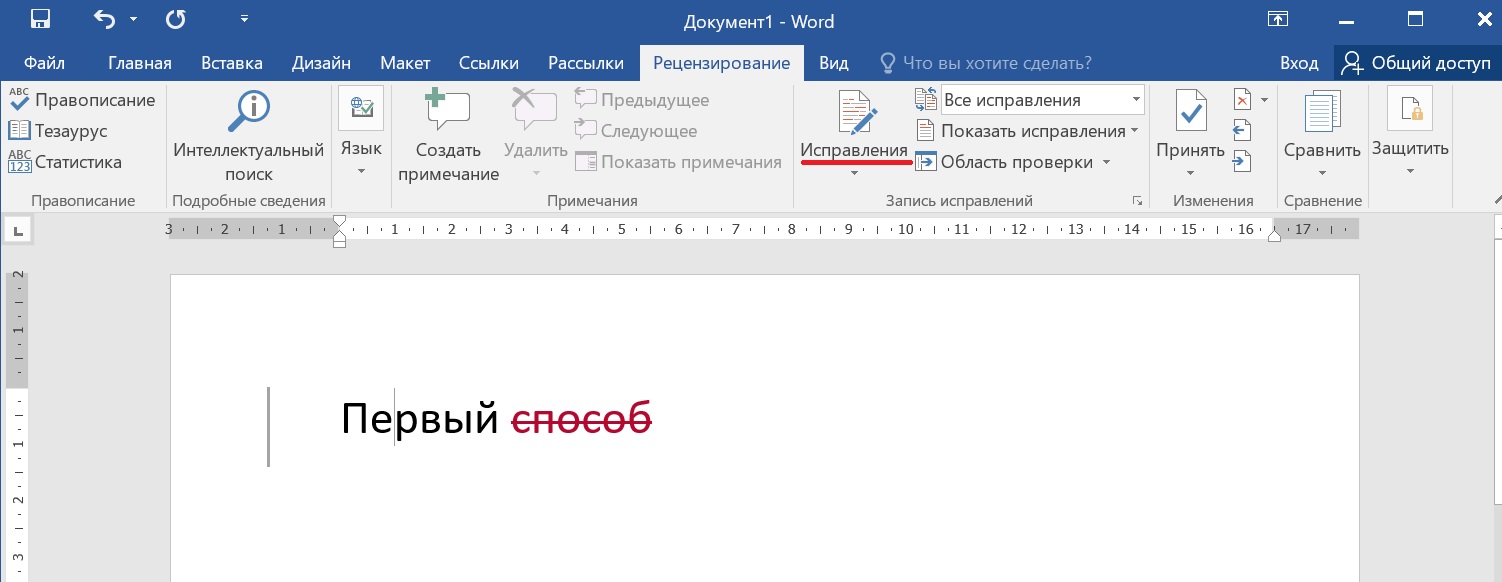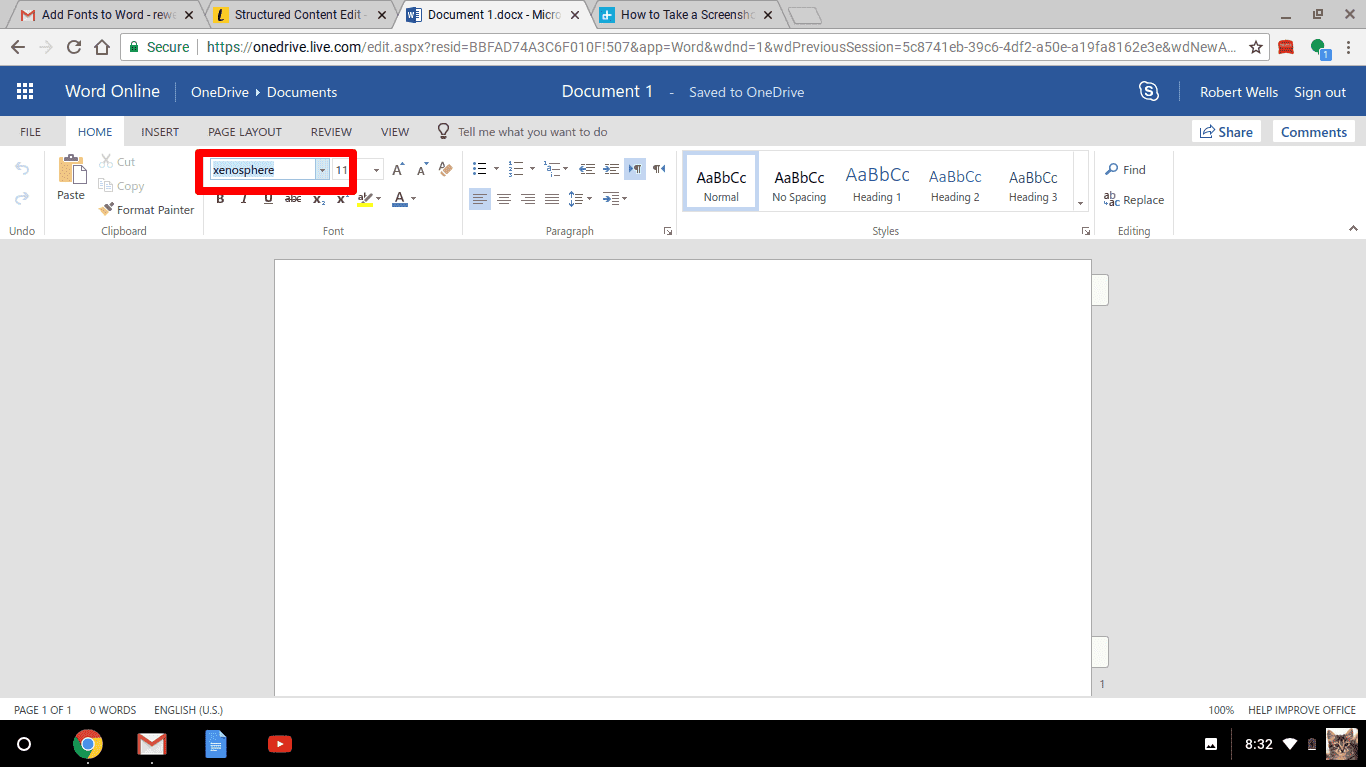Онлайн редактор Word
Онлайн-редактор Word — это хороший инструмент, который действительно прост в использовании. Для того, чтобы отредактировать файл Word онлайн, вам просто нужно зайти на сайт. Существует множество редакторов, способных максимально облегчить данную задачу. О некоторых из них мы расскажем в данном руководстве. Если вы ищете лучший онлайн-редактор MS Word, обращайте внимание на уникальные функции и удобство процесса редактирования. Найти бесплатные онлайн-редакторы Word с такими характеристиками непросто.
Топ-5 онлайн-редакторов Word
Ниже представлены 5 лучших онлайн-редакторов Word, которые можно использовать для получения наилучшего результата. Рекомендуется выбрать из них один, наиболее соответствующий вашим потребностям.
1. Google Документы
Документы Google — это один из лучших способов редактирования документов Word в Интернете, поскольку данный инструмент прост в использовании, а также предоставляет достаточное количество места для хранения ваших файлов.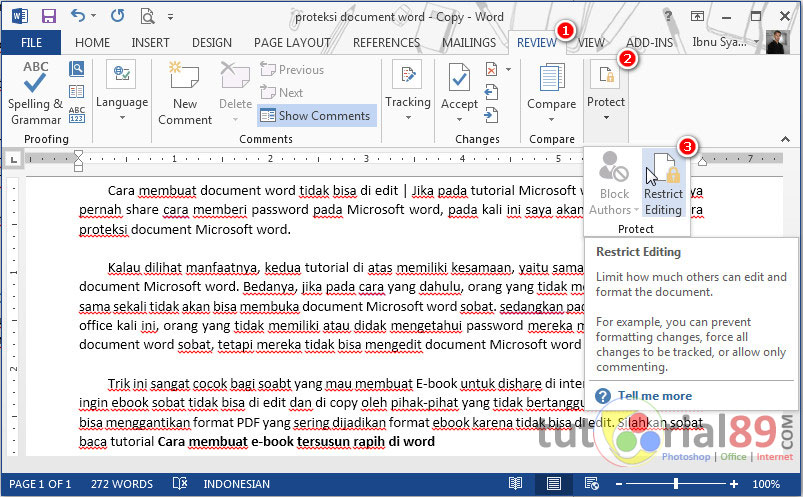
Преимущества:
- Удобный и продуманный пользовательский интерфейс.
- Поддержка загрузки нескольких документов одновременно.
Недостатки:
- Некоторым пользователям будет нелегко разобраться в технической стороне вопроса.
Как использовать Документы Google:
1. Редактировать документы Word непосредственно на странице Google Документов не представляется возможным. Вы можете сделать это с помощью Google Диска, который всегда синхронизируется с Google Документами. Так что для начала откройте свой Google Диск.
2. Щелкните правой кнопкой мыши по файлу Word и откройте его с помощью Google Документы.
3. Внесите необходимые изменения — все они будут автоматически сохранены на Google Диске. Скачайте измененный файл.
2. Microsoft Word Online
Еще один редактор, который отлично справляется с редактированием текстовых документов в Интернете. Этот онлайн-редактор, созданный Microsoft, используют миллионы людей со всего мира.
Преимущества:
- Простой в использовании и быстрый инструмент.
- Быстрый и надежный, встроен в One Drive.
- Не так много функций, как хотелось бы.
- Программа иногда зависает, что может привести к повреждению ваших файлов.
Как использовать Microsoft Word Online:
1.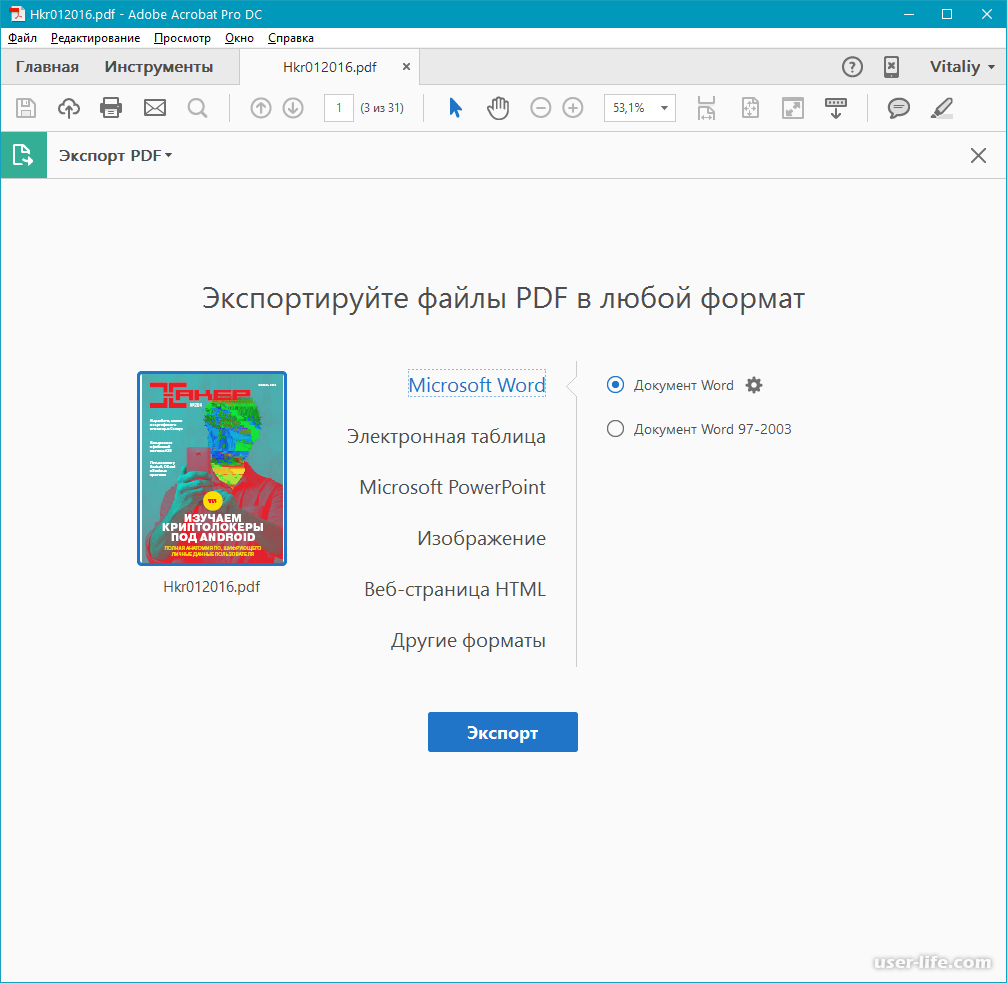 Откройте программу для работы с файлами Word https://office.live.com/start/Word.aspx и войдите в систему.
Откройте программу для работы с файлами Word https://office.live.com/start/Word.aspx и войдите в систему.
2. Нажмите на документ, добавленный в вашу учетную запись и начните редактировать файл word онлайн.
3. Все изменения будут сохранены в One Drive.
3. Zoho Writer
Это еще одна программа, с помощью которой можно с легкостью редактировать документы Word в Интернете, при этом эта программа не требует специальных технических навыков для работы. Программа имеет отличную репутацию и может с легкостью обрабатывать несколько файлов одновременно.
Преимущества:
- Упрощение совместной работы с документами Word.
- Наличие в программе надстройки для браузеров.
Недостатки:
-
Не так популярен, как другие онлайн-редакторы Word.

- Сайт программы бывает недоступен.
Как использовать Zoho Writer:
1. Перейдите по ссылке https://www.zoho.com/writer/, а затем начните открывать и редактировать текстовые документы онлайн.
2. При редактировании текстового документа онлайн вы можете нажать CTRL + S, чтобы сохранить любые внесенные изменения и завершить процесс.
4. ONLYOFFICE Personal
Главное преимущество данного приложения — простота в использовании, которая делает его одним из лучших онлайн-редакторов Word в истории. Это продуманная программа с множеством функций, рекомендованная для использования в качестве одного из основных текстовых редакторов.
Преимущества:
- Интуитивно понятный и продуманный дизайн.
-
Высокая скорость и эффективность.

Недостатки:
- Меньший уровень надежности по сравнению с другими программами.
- Обработка отдельных частей файла может занять некоторое время.
Как использовать ONLYOFFICE Personal:
1. Перейдите по ссылке https://personal.onlyoffice.com/, чтобы войти в личный кабинет ONLYOFFICE Personal.
2. Откройте файл, который вам нужно отредактировать, или загрузите новые файлы в случае необходимости.
3. Вы можете загрузить файл и завершить процесс, нажмите «Файл» > «Загрузить как».
5. Live Writer
Эта программа, созданная Microsoft, обладает всеми необходимыми функциями для упрощения вашей работы. Интуитивно понятная программа, которую при необходимости можно загрузить.
Преимущества:
- Более быстрая работа программы по сравнению с другими редакторами.
- Высокая надежность и многозадачность.
Недостатки:
- Несовместимость со многими разработками.
- Довольно длительная загрузка.
Как использовать Live Writer:
1. Добавьте учетную запись блога в ходе настройки Live Writer.
2. Начните работать с текстом, как в обычном файле word.
3. Сохраните файл на своем компьютере после завершения редактирования.
Полнофункциональное решение для работы с PDF
PDF — один из самых популярных форматов, используемых для передачи и редактирования файлов. Формат Word пользуется большой популярностью, но PDF считается более предпочтительным по целому ряду причин. Вот некоторые из них.
Формат Word пользуется большой популярностью, но PDF считается более предпочтительным по целому ряду причин. Вот некоторые из них.
- PDF-файлы выглядят одинаково на всех устройствах, поэтому для работы с ними требуется минимум усилий.
- Все популярные форматы могут быть с легкостью преобразованы в PDF.
- PDF-файлы обладают высокой степенью защиты. Формат PDF используется для сохранения результатов выполненной работы.
PDFelement — это, несомненно, лучший PDF-редактор, который позволяет вам с легкостью работать с PDF-файлами. PDFelement оснащен сотнями различных функций. Возможности программы огромны. Чтобы ознакомиться с ними, изучите данное руководство.
- С помощью программы вы можете утверждать и подписывать PDF-документы в цифровом виде.
-
Одна из наиболее продвинутых инструментов программы — функция распознавание текста, которая позволяет редактировать тексты изображений.

- Открывайте, сохраняйте, распечатывайте и размечайте PDF-файлы с помощью данной программы.
- Используйте пароли, чтобы ваши PDF-файлы всегда были надежно защищены.
Ворд Онлайн — 5 сервисов для бесплатной работы с текстом
Плюсы и минусы онлайн-редакторов текста
Главное достоинство онлайн-редакторов текста — возможность совместной работы над одним документом. Вот простой пример, который поможет оценить удобство таких сервисов. Допустим, вы собираетесь с друзьями в поход и составляете список вещей, которые нужно взять с собой, в документе Word.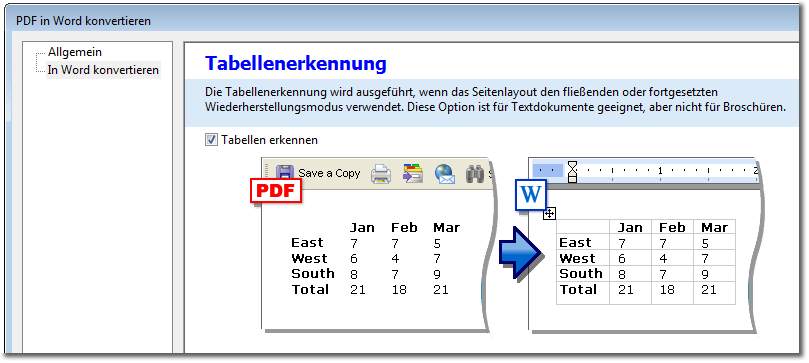 Если передавать друг другу обычный файл, созданный на компьютере, то процесс согласования будет запутанным и долгим. Сначала вы напишете свой список и отправите его другим участникам похода. Затем получите списки друзей. После этого вам придется анализировать, кто и что написал, и собрать информацию в единое целое. При таком подходе обязательно что-то потеряется.
Если передавать друг другу обычный файл, созданный на компьютере, то процесс согласования будет запутанным и долгим. Сначала вы напишете свой список и отправите его другим участникам похода. Затем получите списки друзей. После этого вам придется анализировать, кто и что написал, и собрать информацию в единое целое. При таком подходе обязательно что-то потеряется.
Онлайн-редакторы решают эту проблему одним махом — над созданными в них документами можно работать всем вместе. Создатель файла может предоставить права на его редактирование по ссылке или по приглашению кому захочет. И каждый пользователь будет видеть, кто и какие изменения внес. Никаких копий, никакой пересылки, никакой путаницы.
Второй важный момент — автоматическое сохранение изменений. Вспомните, какие чувства вы испытывали, когда вам приходилось восстанавливать текст после неожиданного отключения электричества или случайного закрытия редактора. В «облаке» же всё сохраняется автоматически.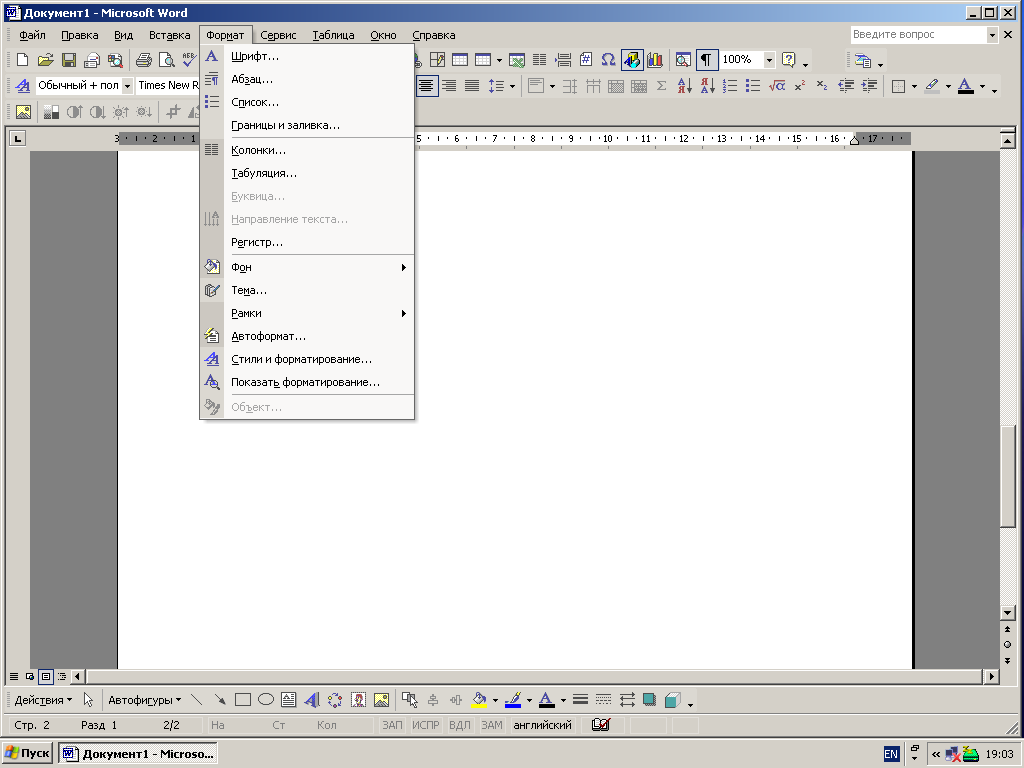 А если вы удалили текст, его можно в любой момент восстановить с помощью системы контроля версий. Правда, эта возможность есть не во всех редакторах, но об этом ниже.
А если вы удалили текст, его можно в любой момент восстановить с помощью системы контроля версий. Правда, эта возможность есть не во всех редакторах, но об этом ниже.
Третье преимущество онлайн-сервисов тоже очевидно — доступ к документам с любого устройства, которое подключено к интернету. Хотя иногда это недостаток — у вас не получится схитрить, сказав, что текст остался на другом компьютере, если собеседник знает, что вы написали его в онлайн-сервисе.
И всё же большинство пользователей сходится во мнении, что обязательное подключение к интернету — это скорее минус, чем плюс онлайн-редакторов. Конечно, вы сможете использовать офлайн-доступ к своим данным, но под ним все изменения сохраняются только локально. Чтобы перенести их в сетевую версию файла, придется изыскивать возможность подключиться к интернету. Если связи нет или она плохая, совместно поработать с документом не получится.
Вторая проблема — конфиденциальность. Если доступ к вашему аккаунту в онлайн-сервисе получит другой человек, то он сможет просматривать, копировать и удалять любые данные.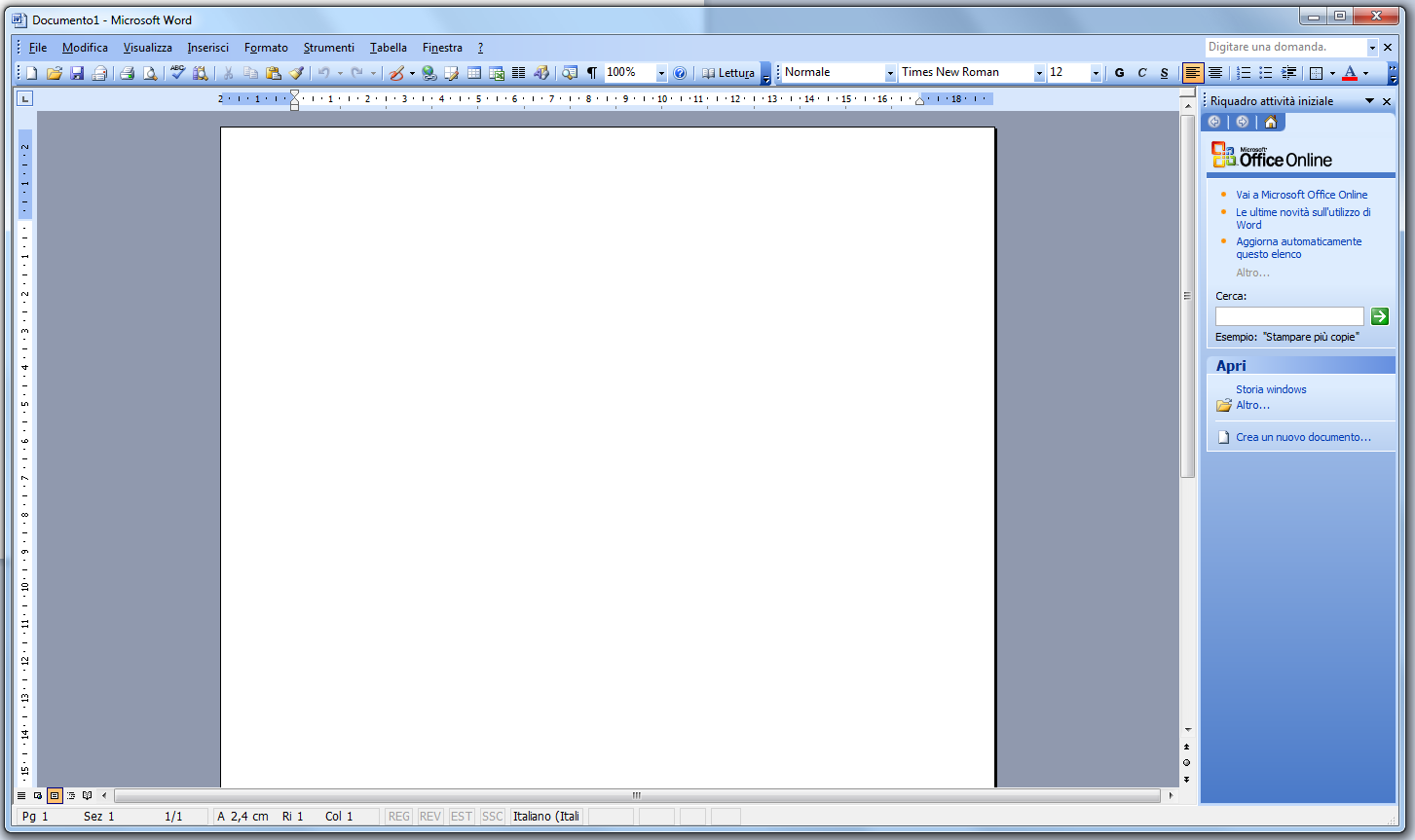 Проблемы могут возникнуть и из-за доступа к файлу по ссылке — имея ее, файл сможет открыть кто угодно. Поэтому секретные документы в онлайн-редакторах создавать нежелательно — слишком много возможностей для ошибки или кражи информации.
Проблемы могут возникнуть и из-за доступа к файлу по ссылке — имея ее, файл сможет открыть кто угодно. Поэтому секретные документы в онлайн-редакторах создавать нежелательно — слишком много возможностей для ошибки или кражи информации.
Word Online
Word Online — это урезанная версия стандартного текстового редактора Microsoft Office. Чтобы его запустить, перейдите по ссылке и авторизуйтесь с помощью учётной записи Microsoft, а если у вас ее нет, зарегистрируйтесь. Это бесплатно.
На главной странице Word Online отображается панель управления. Здесь представлены шаблоны, а также ранее созданные документы. Интерфейс сервиса хоть и не переведен на русский язык, но несложен для понимания.
Созданные здесь документы автоматически сохраняются в вашем аккаунте OneDrive. Это облачное хранилище Microsoft, на котором у каждого пользователя есть бесплатные 5 ГБ.
В панели управления Word Online все документы разделены на три группы:
- «Recent» — недавно созданные, отсортированные по дате и времени последнего открытия.

- «Pinned» — закреплённые. Это удобная штука для сохранения отдельных объектов в списке избранных. Чтобы закрепить документ, нажмите на значок «Add to pinned» возле его имени.
- «Shared with me» — документы других пользователей, к которым вам предоставили доступ.
Чтобы создать новый файл в Ворд Онлайн, нажмите на кнопку «New Blank document». Откроется чистый лист. Кроме того, документы можно создавать на основе шаблонов.
Редактор сервиса имеет ограниченную функциональность по сравнению с настольной версией Word. Однако основные возможности для работы над текстом он поддерживает.
Здесь вы можете:
- Создавать текстовые документы любого объёма.
- Выбирать шрифт, размер букв, начертание (жирный, курсив, подчеркнутый), изменять цвет текста, добавлять обводку.
- Вставлять списки, в том числе многоуровневые.
- Добавлять таблицы и рисунки.
- Нумеровать страницы.
- Настраивать отступы, поля и ориентацию листа.

- Добавлять оглавления, сноски.
- Писать комментарии к тексту в режиме рецензирования.
- Проверять текст на ошибки.
- Переименовывать файлы, сохранять их на компьютер в формате Word, ODT или PDF.
- Распечатывать страницы.
Одна из ключевых возможностей Word Online — предоставление общего доступа к файлам. Это можно сделать двумя способами:
- Создать ссылку или пригласить пользователя по электронной почте.
- Разместить документ на сайте через HTML-код.
Чаще всего пользователи применяют первый вариант. У него есть два сценария. Например, вы хотите пригласить к редактированию документа одного человека, а от других пользователей файл должен быть скрыт. Для этого:
- Раскройте меню «Файл», нажмите на пункт «Общий доступ» и выберите «Предоставить доступ другим людям».
- Введите адрес электронной почты человека, которому хотите предоставить доступ.
- Нажмите кнопку «Send».

Если вы желаете, чтобы другой человек мог читать текст, но не мог его редактировать, то перед отправкой приглашения измените режим доступа. Нажмите на кнопку «Anyone with the link can edit» («Любой пользователь со ссылкой может редактировать») и уберите отметку с опции «Allow editing» («Разрешить редактирование»).
Убедитесь, что после отключения разрешения документ имеет статус «Anyone with the link can view» («Любой пользователь со ссылкой может просматривать»). После этого нажмите на кнопку «Send».
Кстати, в редакторе есть функция установки срока действия приглашения и пароля, однако эти возможности доступны только пользователям премиум-тарифов OneDrive, которые не работают в России.
Кнопка «Copy link» в этом же окне создаёт ссылку для общего доступа без ограничений. То есть просмотреть или отредактировать документ (в зависимости от того, какой статус вы установили) может каждый, кто имеет эту ссылку, а не только конкретный человек, которому вы отправили приглашение. Это может быть небезопасно.
Это может быть небезопасно.
Word Online также позволяет скачивать документы. Файл с набранным текстом можно сохранить в памяти компьютера в формате DOCX (стандарт для Word после 2007 года), PDF и ODT (OpenDocument, формат бесплатных альтернатив Word).
Word Online на Яндекс.Диске
Если у вас есть аккаунт на Яндексе, то можно не регистрировать учётную запись Microsoft, а использовать онлайн-версию Word, встроенную в Яндекс.Диск.
Как это сделать:
- Откройте Яндекс.Диск. Ссылка на него есть на главной странице Яндекса.
- Нажмите на кнопку «Создать» в меню слева и выберите «Текстовый документ».
Созданные документы сохраняются на Яндекс.Диске. Вы можете скачать их на жёсткий диск компьютера или предоставить к ним доступ с помощью публичной ссылки.
Word Online подходит для создания стандартных документов. Вы без труда сможете написать и распечатать доклад или реферат с номерами страниц, иллюстрациями, таблицами. Но некоторые ограничения всё же могут помешать — например, в онлайн-версии нельзя начать нумерацию не с первого листа, изменить формат номера или вставить диаграмму.
Но некоторые ограничения всё же могут помешать — например, в онлайн-версии нельзя начать нумерацию не с первого листа, изменить формат номера или вставить диаграмму.
Другие онлайн-редакторы текста
Word Online — не единственный текстовый редактор, которым можно пользоваться в браузере. Свои решения предлагают и другие разработчики подобных продуктов. Ниже — обзор четырех проверенных сервисов, которыми можно заменить приложение от Майкрософт. Все они позволяют создавать документы в формате Word.
ONLYOFFICE
ONLYOFFICE — бесплатный текстовый процессор, интерфейс которого сильно напоминает Word Online. Выбирайте его, если предпочитаете работать в привычных условиях и не хотите привыкать к новому редактору.
Сразу после регистрации на сервисе вы попадаете в панель управления. Здесь отображаются примеры объектов разных типов: презентация, таблица и документ. Для создания новых файлов в меню слева есть соответствующая кнопка.
Редактор ONLYOFFICE выглядит так же, как Word — отличия может заметить только самый внимательный пользователь. С точки зрения функциональности у них тоже полная аналогия: вы можете изменить в тексте шрифт, добавить нумерацию страниц, стили для заголовков, абзацев и т. п. Поддерживается и совместная работа с документами, но доступ можно открыть только по ссылке.
С точки зрения функциональности у них тоже полная аналогия: вы можете изменить в тексте шрифт, добавить нумерацию страниц, стили для заголовков, абзацев и т. п. Поддерживается и совместная работа с документами, но доступ можно открыть только по ссылке.
Заметные различия между редакторами есть разве что на вкладке «Плагины». В ONLYOFFICE вам доступны следующие инструменты:
- Интеграция с WordPress для быстрой публикации оформленного текста на сайте.
- Подсветка кода — полезно, если вы пишете код в редакторе.
- Распознавание текста с изображений.
- Простой фоторедактор, в котором можно кадрировать, обрезать, поворачивать картинки, делать на них пометки, добавлять текст, играть с визуальными настройками и эффектами.
- Таблица символов с отображением знаков из Юникода.
- Вставка видео с YouTube по ссылке.
На этой же вкладке есть кнопки «Речь» и «Синонимы», но при нажатии на них ничего не происходит. Вероятно, первая опция должна озвучить текст, а вторая — показать синонимы к слову. Возможно, они работают только в корпоративной версии редактора.
Возможно, они работают только в корпоративной версии редактора.
Чтобы сохранить в ONLYOFFICE документ, совместимый с Word, сделайте следующее:
- Раскройте меню «Файл».
- Выберите пункт «Скачать как».
- Отметьте формат DOCX.
Загруженный на жёсткий документ корректно открывается во всех версиях Word, выпущенных после 2007 года. Также поддерживаются форматы PDF, ODT, TXT, DOTX, OTT, RTF.
Есть у ONLYOFFICE и версия и для корпоративного использования, которая, помимо текстового редактора, включает ещё целый ряд приложений: почту, CRM, управление проектами, календарь, инструменты для построения сообщества (блоги, форумы, чаты). Стоимость продукта зависит от количества пользователей. Например, для команды до 50 человек годовая подписка обойдётся в 1162 евро.
Google Docs
Google Docs — онлайн-редактор от Google. Он доступен всем, кто имеет учётную запись @gmail.com. В отличие от ONLYOFFICE, он не старается быть похожим на Word Online и имеет несколько иной, но довольно удобный интерфейс. Выбирайте его, если пользуетесь другими гугловскими сервисами — например, хранилищем Google Drive. У Google Docs также есть удобное приложение для Android, позволяющее работать с текстом со смартфона.
Выбирайте его, если пользуетесь другими гугловскими сервисами — например, хранилищем Google Drive. У Google Docs также есть удобное приложение для Android, позволяющее работать с текстом со смартфона.
Все файлы, созданные в Google Docs, сохраняются на облачном диске Google. По умолчанию на нём доступно 15 ГБ пространства — этого хватит для хранения миллионов текстовых данных.
Для удобства навигации на главной странице Google Docs отображается список последних файлов с разделением по дате открытия: «Сегодня», «Вчера», «За неделю», «За месяц», «Ранее». Также можно сортировать файлы по дате изменения или названию.
Как и в Word Online, у Google Docs есть галерея шаблонов и «Пустой файл» для создания чистых документов.
С точки зрения функциональности Google Docs заметно мощнее, чем Word Online. Фактически его можно рассматривать как полноценную замену настольной версии этого редактора.
Отличительная особенность гугловского приложения — продвинутая система контроля версий файлов.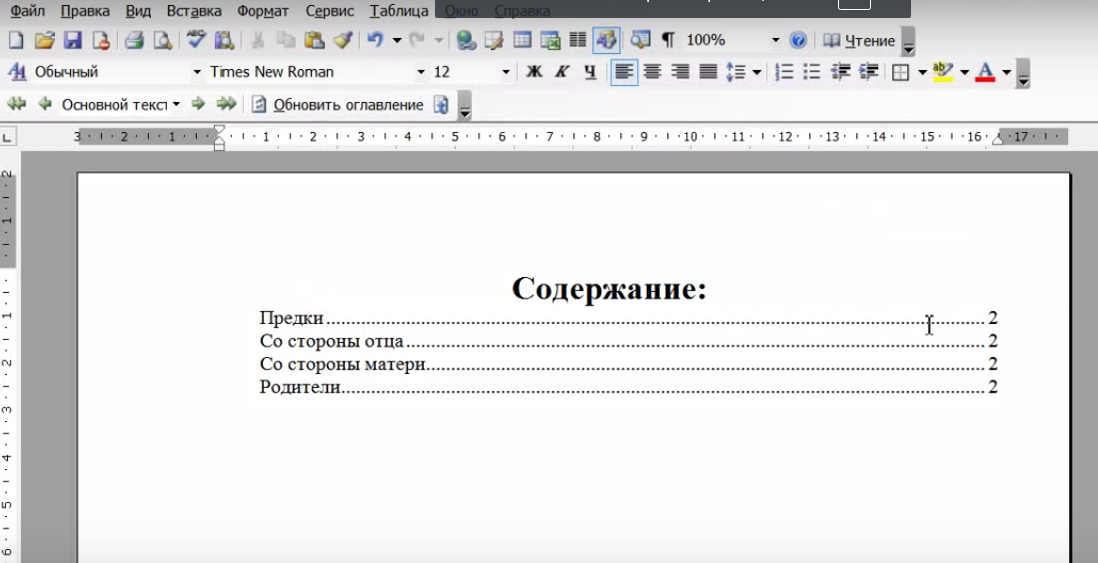 Она позволяет посмотреть, кто, когда и какие изменения вносил в документ, а также сохранять его копии под разными названиями.
Она позволяет посмотреть, кто, когда и какие изменения вносил в документ, а также сохранять его копии под разными названиями.
Удобно реализована и совместная работа. Вы можете разрешать другим пользователям просматривать и редактировать документ, открыв им доступ через электронную почту или по публичной ссылке.
Чтобы сохранить Гугл-документ в формате Word:
- Раскройте меню «Файл».
- Выделите пункт «Скачать».
- Выберите в списке «Microsoft Office (DOCX)».
Скачанный файл можно открывать и редактировать в Word 2007 и новее. Также поддерживаются форматы ODT, RTF, PDF, TXT, EPUB, HTML.
Zoho Writer
Zoho Writer — мощный текстовый процессор, сопоставимый по возможностям с Word Online и Google Docs. Ключевая особенность этого онлайн-редактора — минималистичный интерфейс. Большую часть экрана занимает лист для добавления текста, а инструменты редактирования скрыты.
У Zoho Writer тоже есть панель управления, на которой удобно отображаются все созданные файлы.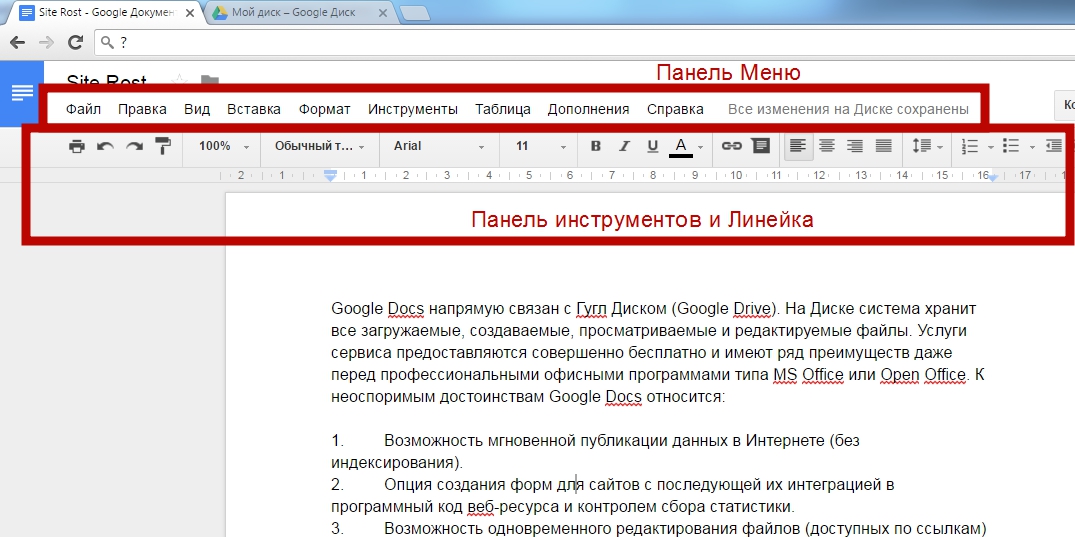 Через нее же создаются новые.
Через нее же создаются новые.
На первый взгляд в редакторе очень мало инструментов, но большинство их них просто спрятаны. Чтобы увидеть полный список доступных функций, откройте боковое меню.
Другой вариант работы с инструментами Zoho Writer — использование всплывающих меню на рабочей поверхности. Когда вы устанавливаете курсор на текстовое поле, рядом появляются две кнопки — «Вставить» и «Абзац». При нажатии на них появляются окна одноименных функций — вставки различных элементов и форматирования текста.
Если выделить текст, появится другое меню. В нём можно выбрать шрифт, размер и цвет букв и стиль написания.
Zoho Writer тоже предоставляет возможность совместной работы над документами. Настройки этой функции находятся на вкладке «Общий доступ». Бесплатно доступно два режима — по приглашению и через публичную ссылку. Работают они по тому же принципу, что и в других онлайн-редакторах.
Чтобы сохранить документ Zoho Writer в формате Word:
- Раскройте меню «Файл».
- Выделите пункт «Загрузить как».
- Выберите «Microsoft Word (.docx)».
Скачанный файл открывается без ошибок во всех версиях Word, выпущенных после 2007 года. Также поддерживается загрузка документа на диск в форматах PDF, ODT, RTF, TXT, EPUB, HTML.
У Zoho есть платная версия, которая предоставляет дополнительные возможности. Среди них — общий доступ, защищённый паролем, установка срока действия для публичной ссылки, управление пользователями, распределение ролей, отправка документов по электронной почте прямо из интерфейса редактора. Эти возможности могут быть полезны корпоративным подписчикам. Стоимость подписки для одного человека составляет 48 евро в год на тарифе Standard и 76,8 евро в год на тарифе Premium.
iCloud Pages
Текстовый редактор iCloud Pages создан специально для владельцев продукции Apple. Он свободно открывается в браузерах под любыми операционными системами, однако для работы необходима учётная запись iCloud, причем не только для владельца файла, а для всех, кто может быть допущен к редактированию. Если вы собираетесь создать документ с общим доступом, то прежде убедитесь, что у членов вашей команды тоже есть Apple ID для входа в iCloud.
iCloud Pages имеет стандартный функционал для создания и редактирования документов — ничуть не хуже, чем в Word Online, но и не лучше. Хранимые в нем файлы можно открывать в приложении Pages для macOS, iOS и iPadOS (первый скриншот), а также в браузерах (второй скриншот). Это позволяет быстро переключаться между устройствами — например, начать писать текст на айфоне, а закончить на компьютере под Windows.
iCloud Pages, как и его конкуренты, позволяет скачивать документы в формате, совместимом с Word. Чтобы это сделать:
- Откройте параметры документа и нажмите на пункт «Создать копию».
- Выберите нужный формат.
- После появления сообщения о том, что документ готов, нажмите на кнопку «Email».
- Укажите адрес электронной почты, на который хотите получить файл.
Сохранённые здесь файлы открываются в любой версии Microsoft Word, начиная с 2007 года. Однако в некоторых случаях могут быть проблемы с форматированием текста. Чтобы избежать их появления, используйте в iCloud Pages самую простую вёрстку: заголовки, абзацы, списки. Также можно сохранить файл в форматах RTF, PDF и EPUB.
Ворд Онлайн — работать бесплатно без скачивания
Как создать документ без скачивания и регистрации?
Пользоваться сервисом Ворд Онлайн без регистрации практически невозможно. В частности, нельзя создавать документы и открывать их. Обойти этот запрет нельзя – если нужен бесплатный онлайн-редактор, пройдите простую регистрацию с помощью одной из описанных выше инструкций.
Регистрация занимает не более пяти минут, после чего вы получите полный доступ ко всем возможностям:
- Создание текстовых документов и таблиц.
- Создание презентаций и форм.
- Доступ к Google Диск, где хранятся все пользовательские файлы.
- Совместная работа с файлами.
- Настройка доступа к создаваемым файлам.
- Управление календарём.
- Управление заметками.
- Управление задачами.
- Установка дополнений для расширения функционала.
Без регистрации доступен просмотр документов – при условии наличия ссылки, выданной создателем того или иного файла. Также владелец может разрешить редактирование файла, назначив редакторские права в настройках документа.
Инструкция по созданию документов для зарегистрированных пользователей:
- Зайдите на главную страницу онлайн-редактора.
- Нажмите в блоке Создать документ на изображение с подписью Пустой файл.
- Кликните в верхнем левом углу по строке Новый документ и введите название документа.
- Переместите мышь на пустой лист редактора – документ сохранён, можно приступать к редактированию.
Также можно выбрать один из шаблонов – они бесплатные.
Как сохранять готовые документы?
Онлайн-редактор тесно связан с облачным хранилищем Google Диск. Именно в нём сохраняются все создаваемые пользователем файлы. Их первичное сохранение осуществляется сразу же после создания очередного документа. Каждому новому документу следует дать какое-то осмысленное название – оно редактируется в верхнем левом углу нажатием на строку Новый документ. Введите новое имя, и файл получит новое название – в дальнейшем название будет видно в облачном хранилище.
Каждый раз, когда пользователь делает паузу в написании или начинает редактировать документа, онлайн-редактор автоматически сохраняет все внесённые изменения. Благодаря этому можно не потерять важные данные в связи с отключением электроэнергии или поломкой интернет-канала. Процесс сохранения начинается с момента написания очередной буквы – чтобы сохранить результаты, необходимо не трогать клавиатуру в течение 1-2 секунд.
При необходимости, можно пересохранить один и тот же файл под новым именем:
- Перейдите в меню Файл – Создать копию.
- Впишите имя нового файла. При необходимости, выберите файлы и поставьте галочки копирования настроек доступа, комментариев и советов.
- Нажмите Ок для сохранения копии редактируемого файла.
После этого в Google Disc будут сохранены сразу два файла – исходный и копия с другим именем.
Также в онлайн-редакторе предусмотрена возможность сохранения редактируемых файлов на компьютер. Доступные форматы – PDF, DOCX, RTF, TXT, HTML и ZIP, EPUB, ODT. Для сохранения документа в одном из данных форматов пройдите в меню Файл – Скачать и выберите требуемый формат.
С помощью Ворд Онлайн вы с легкостью сможете открыть любые doc и docx файлы, например, если вы проходите подготовку к ВПР, то этот сервис отлично подойдет для открытия тестовых заданий.
Онлайн Word. Как открыть файл DOCX в браузере?
Microsoft предоставляет бесплатную онлайн версию Word для открытия и редактирования текстовых документов .DOC и .DOCX. Но есть и альтернативные сервисы, позволяющие, в частности, совместно редактировать вордовские файлы через интернет.
27.04.21. Яндекс запустил свой аналог Google Docs
Яндекс наконец-то дополнил свой онлайновый офис (который теперь называется Яндекс 360) редакторами документов. Правда, разработали они их не сами, а взяли движок P7-Офис (он же OnlyOffice) по лицензии. Тем не менее, новый сервис Документы работает на серверах Яндекса и позволяет создавать и совместно (в режиме реального времени) редактировать текстовые файлы, таблицы и презентации. Он поддерживает форматы docx, xlsx и pptx и умеет конвертировать в них более старые версии. Онлайн-редакторы работают пока только в веб-версии на компьютерах и на смартфонах. Чтобы совместно редактировать файлы, пользователь должен отправить ссылку на редактирование. Работать можно, даже если нет аккаунта в Яндексе.
2021. Онлайновый «Мой Офис» тоже стал бесплатным
Вслед за выходом бесплатной десктоп-версии российского офисного пакета Мой офис, включающего редакторы текста и таблиц для Windows 10 и macOS, его онлайн версия тоже стала бесплатной. Хранить документы в облаке пока нельзя. Их можно сохранить в форматах Open document format (ods, odt), pfd, а также в форматах Microsoft Office (docx, xlsx). Ранее возможностью редактировать документы при помощи браузера могли воспользоваться только организации, располагающие лицензией на один из коммерческих продуктов компании, например, «Мой офис профессиональный». Конечно, бесплатным онлайн версией офисных редакторов уже давно никого не удивишь. И Google, и Microsoft уже давно предлагают бесплатный онлайн офис.
2021. В онлайновом Word появилось умное преобразование документов в презентации
Новая фича в онлайновом офисном пакете Microsoft 365 позволяет автоматически конвертировать текстовые документы в презентации PowerPoint. Она работает на основе ИИ — на основе ключевых слов в документе сама подбирает изображения, значки, видео, шрифты и упорядочивает содержимое. Вам нужно только разбить документ на разделы (т.к. слайды используют заголовки разделов) и выбрать тему дизайна. Например, это может пригодиться для быстрого создания презентации по проекту, над которым вы работаете. Правда, пока это все работает только с англоязычными документами.
2019. В Google Docs появилась ИИ-проверка правописания на английском
Вы спросите, зачем мне еще какая-то ИИ-проверка правописания, да еще и только на английском? Но именно эта фича — наиболее полезна для русского человека. С правописанием на русском языке вы, вероятно, и сами справитесь. А вот грамотно составить документ или письмо на английском — это не для каждого простая задача. Конечно, любой Word исправит ваши грамматические ошибки в словах, но он не исправит корявую структуру предложений. А вот ИИ в Google Docs — найдет и предложит исправить. Правда, пока эта фича доступна только для платных пользователей G Suite. И конечно, в этой связи, нельзя не упомянуть сервис с украинскими корнями Grammarly, который тоже умеет исправлять неграмотные английские предложения с помощью ИИ. Однако, для использования Grammarly нужно устанавливать плагин к браузеру и платить за ИИ-проверку $30/месяц.
2018. Zoho Writer позволяет редактировать документы в браузере оффлайн
У онлайн редакторов документов много преимуществ, но когда речь заходит о работе оффлайн — они проигрывают. Google Docs требует для этого пользоваться только браузером Chrome да еще и установить для него расширение. Microsoft Office 365 и ONLYOFFICE — просто предлагают вам установить десктоп-редакторы. А вот Zoho как-то придумал сохранять документы прямо в браузере. В текстовом редакторе Zoho Writer появился оффлайн режим. Теперь, если интернет пропадает — вы все еще можете открывать и редактировать свои документы, создавать новые. А когда интернет появится — все изменения будут синхронизированы обратно в облако. Это работает во всех браузерах и не требует установки расширений. Правда, есть одно условие — страничка со списком файлов должна быть открыта, когда вы уйдете в оффлайн и закрывать ее — нельзя.
2018. Microsoft Office возвращается к старому дизайну
Microsoft решила провести редизайн офисных приложений Word, Excel, PowerPoint и Outlook в сервисах Office 365 и бесплатном Office.com. Одним из самых заметных обновлений станет редизайн панели инструментов. Microsoft откажется от широкой риббон-панели и вернется к однострочной панели с маленькими иконками, как в Office 2003. Впрочем, для тех, кто уже привык к риббону — пока останется опция продолжать использовать риббон. Сначала изменения появятся в онлайн-приложениях Офис, а если особых жалоб не будет — их реализуют и в десктоп-редакторах.
2018. Google Drive дал возможность добавлять комментарии к файлам MS Office
При совместной работе над документом комментарии — очень ценный инструмент. И уже довольно давно комментарии встроены и в Google Drive и в Office 365. Однако, работают они только в собственных форматах документах. Но что же делать тем компаниям, которые используют бесплатное онлайн хранилище Google Drive и работают с документами Word и Excel? Теперь и для них появилось решение. Открыв документ Word и Excel, теперь можно выделять текст или ячейку и добавлять к ним комментарии (в правой колонке), обсуждая документ с коллегами. При этом документ не преобразовывается в гугловский формат и вообще никак не меняется. Кроме майкрософтовских документов появилась возможность добавлять комментарии к PDF и картинки.
2014. Google Docs позволяет редактировать документы MS Office без конвертации
Гугл признает: пока нет никакой возможности заместить майкрософтовские форматы офисных документов. И вводит Office Compatibility Mode. Раньше чтобы отредактировать документ MS Word, Excel или PowerPoint в гугловском офисе Google Docs нужно было конвертировать этот документ в гугловский внутренний формат, а затем (после редактирования) — обратно. Теперь редакторы Google Docs, Sheets, Slides могут редактировать майкрософтовские документы без всяких конвертаций. Это позволит в онлайн хранилище Google Drive хранить (и расшаривать) исходные документы, а не их гугло-копии. Однако, пока эта возможность есть только в мобильных версиях Google Docs и в браузере Chrome при условии установки специального плагина. В других браузерах такой фокус пока не работает.
2014. Дожились: Microsoft уже боится Box
Мы начинали следить за противостоянием Box vs Microsoft с тех времен, как Box был маленьким и наглым стартапом. А теперь в Microsoft уже его серьезно боятся. Недавний пост в блоге Microsoft, который анонсировал очередной виток снижения стоимости хранилища OneDrive for Business называется «Thinking outside the Box». Это можно перевести как «Мыслить нестандартно», или как «Выбросьте уже из головы этот Box». И у Microsoft есть все основания волноваться и снижать цены. На днях Box объявил о подписании нового клиента — General Electric. Это 300 тысяч пользователей и десятки миллионов долларов в год — были явно уведены у Microsoft из под носа. Кроме того, сегодня Box добавил в свой сервис обещанный текстовый редактор Box Notes, который со временем вполне сможет составить конкуренцию MS Word.
2014. В Google Docs появился магазин дополнений. В Teamlab Office — серверная версия
Онлайновые офисные пакеты продолжают развиваться. В Google Docs встроили супермаркет дополнений, который доступен из верхнего меню Add-ons и содержит всякие полезные дополнения. Например, плагин для совместного утверждения документов, печати стикеров, интеграции с сервисом рассылок Mailchimp и т.д. Очевидно, этот каталог будет постепенно расти. А наш, отечественный конкурент Гугла — Teamlab придумал продавать крупным предприятиям свой сервис в виде коробочной версии, которую можно установить на свой сервер. Кроме редакторов офисных документов, Teamlab Office Enterprise содержит и полный комплект инструментов для совместной работы. Как известно, Teamlab и раньше предлагал инсталлируемую версию Community Edition. Она урезана по функциональности, зато бесплатна. А новая Enterprise версия стоит от $1200/год за 30 юзеров. Если вам кажется, что это дорого, посчитайте, сколько будут стоить лицензии MS Office и SharePoint для такого же количества пользователей.
2014. Что такое Office Online?
Как известно, недавно Microsoft заставили переименовать сервис для хранения и синхронизации файлов SkyDrive в OneDrive. Но на этом маркетологи Microsoft не остановились и решили переименовать онлайновые офисные приложения Office Web Apps. Если вы вообще в первый раз слышите это название — ничего удивительного. Эти приложения (Word, Excel, PowerPoint, OneNote) работают в том самом SkyDrive (ой, в OneDrive) и вам, наверное, все равно как они называются. Тем не менее, теперь ввели новое понятие — Office Online, и сделали под него отдельный сайт. Маркетологи Microsoft говорят, что раньше люди искали «Office Online» и ничего не понимали, когда им вместо онлайнового офиса подсовывали какой-то SkyDrive. А теперь они найдут именно Office Online и быстренько начнут работать. Однако, устранив одну путаницу — они родили другую: теперь пользователям нужно не перепутать сервисы Office Online и Office 365.
2013. Teamlab запустил альтернативу Google Docs и MS Office
Когда в Teamlab только появились онлайн редакторы документов — они были той фичей, которая отличала платную версию от бесплатной (т.е. они были доступны только в платной версии). Теперь Teamlab все сделал наоборот и получилось более логично: платная версия включает функционал для совместной работы и управления бизнесом, а для персональной продуктивности теперь появился бесплатный сервис Teamlab Personal. Это альтернатива Google Drive и SkyDrive — онлайн файлохранилище с редакторами документов. В Teamlab говорят, что их онлайн офис объединяет в себе продвинутые возможности форматирования MS Office с инструментами для совместной работы Google Docs. Сервис позволяет загружать с компьютера и редактировать документы Word, Excel, PowerPoint и даже подтягивать документы с других онлайн сервисов: Dropbox, Google Drive, SkyDrive, Box (отметим, что в последних трех сервисах есть свои редакторы документов). Вы можете расшаривать файлы для сотрудников, совместно их редактировать и встраивать в свой сайт.
2013. В онлайн Word, Excel, PowerPoint появилось нормальное совместное редактирование
В майкрософтовских онлайновых редакторах документов Office Web Apps (доступных в сервисах SkyDrive и Office 365) уже некоторое время работало совместное редактирование. Но работало оно немого старомодно: приходилось все время нажимать кнопочку Сохранить — и только тогда коллеги видели ваши правки. Теперь все будет по модному: вы сможете видеть, кто в данный момент работает над документом и видеть, что именно он делает. А кнопка Сохранить — исчезла, теперь изменения сохраняются автоматически. Т.е. теперь все как в Google Docs. Но это не значит, что майкрософтовские онлайн редакторы плетутся позади гугловских. Возможности форматирования документов у них — лучше, особенно после сегодняшнего апдейта. В частности, в онлайн Ворде появились колонтитулы, автозамена, стили таблиц, а в онлайн экселе — статусная панель, перетаскивание ячеек и страниц.
2013. Box пугает Microsoft собственным редактором документов
Сервис для совместной работы Box с самого начала своего существования наезжал на Microsoft. Если конкретно, на MS SharePoint. Тогда мы сравнивали Box с Моськой, которая лает на слона. Но, посмотрите, на сегодняшний день Box-Моська стала такой большой, а слон-Sharepoint прячется в домике под названием Office 365. И теперь вот Box решил запустить собственный онлайн редактор документов Box Notes, так что Майкрософту стоит начинать волноваться. Тем более, что для его создания Box нанял Стивена Синофски, который раньше руководил подразделением Office в Microsoft, и Сэма Скилейса, который руководил разработкой Google Docs в Гугле. ***
2013. Apple запустил облачный офис iWork для iCloud
Apple исторически не очень любит заниматься бизнес-приложениями, но офис — это все-таки важная часть платформы, а конкуренты (Microsoft и Google) уже далеко впереди в этом аспекте. Поэтому Apple решил устранить, пожалуй, главный недостаток своего офисного пакета — отсутствие онлайн версии. В июне на своей конференции Apple официально представил iWork для iCloud, а сегодня онлайн редакторы Pages, Numbers и Keynote стали доступны всем в онлайн аккаунтах iCloud (пока в бета-версии). Правда, на данный момент эти редакторы могут вызвать лишь улыбку у пользователей MS Office и Google Docs. Например, в текстовом редакторе Pages даже нет таблиц, а проверка орфографии работает только на английском. Отсутствуют какие-либо инструменты для совместной работы. Зато можно открывать и редактировать документы в форматах Word, Excel, PowerPoint (и форматирование при этом почти не нарушается) и скачивать документы в майкрософтовских форматах и PDF. ***
2013. Zoho Docs 3.0: напоминание о существовании
Zoho Docs — это, пожалуй, старейший пакет онлайновых офисных редакторов. В течении многих лет этот сервис Zoho был самым функциональным и удобным на рынке. Но и то, что он появился раньше, и то, что развивался быстрее — не дает ему сейчас никаких преимуществ. Онлайн редакторы документов — это место сражения Microsoft и Google. А Zoho — остается третьим лишним и никому не продается потому что. Благодаря гонке вооружений Microsoft и Google уже догнали редакторы Zoho по возможностям, и вчерашний запуск Zoho Docs 3.0 уже ничем не впечатлил, а скорее просто напомнил, что Zoho Docs еще работает. Возможность расшаривать документ ссылкой, менять хозяина документа, админа общей папки — этим уже никого не удивить. Пожалуй, единственное оставшееся преимущество Zoho Docs — это возможность ставить задачи и напоминания по документам.
2013. Новые инструменты для совместной работы в TeamLab Office и LibreOffice
Microsoft недавно запустила новый Office 2013, а с выходом новой версии всегда появляются недовольные пользователи, готовые перейти на конкурирующие продукты. Поэтому сейчас самое время для конкурентов Microsoft заявить о себе. Что они и делают. Во-первых, TeamLab (который недавно заделался Офисом) реализовал возможность совместного редактирования документов в реальном времени. Теперь можно видеть, кто работает над документом в данный момент, какой абзац он редактирует и общаться с ним в комментариях и чате. Можно даже приглашать к совместному редактированию пользователей, не зарегистрированных в TeamLab. В общем, TeamLab теперь как Google Apps — даже начальную стоимость поставили такую-же 50$/год. Только в Гугле это за одного пользователя, а в TeamLab — за пять. Кстати, ценовая политика TeamLab опять поменялась: теперь только одна редакция и опять нет бесплатной версии. ***
2013. Office 2013: на работу с собственным Офисом?
В наших прогнозах развития Enterprise 2.0 на 2013 был такой пункт: тенденция BYOD (Bring Your Own Device) перерастет в BYOA (Bring Your Own Apps). Т.е. сотрудники будут приходить на работу со своими собственными приложениями. Сегодня состоялся официальный релиз Microsoft Office 2013, и похоже, наш прогноз начинает сбываться. Вот посмотрите видео: там какой-то мужик показывает, как он работает везде со СВОИМ Офисом. Это точно ЕГО личный офис (Home Premium), т.к. бизнес-версия Office 2013 появится только через месяц. Как такое получилось? ***
2012. Office Web Apps стали мобильнее, добавили совместное редактирование
Microsoft начала бета-тестирование новой версии своих браузерных редакторов документов Office Web Apps. Все желающие уже могут присоединиться к тестированию на SkyDrive или Office 365. Первое что изменилось — это интерфейс. Он стал точно таким, как у грядущего Office 2013. А фишка этого интерфейса в том, чтобы приспособить Office к планшетам с тач-интерфейсом. Вообще, основная цель, которую преследовала Microsoft в этом обновлении — улучшить работу Office Web Apps на мобильных устройствах (в мобильных браузерах). Новый интерфейс Office Web Apps для смартфонов, пожалуй, работает даже лучше, чем у главного конкурента — Google Docs: ***
2012. Zoho будет работать поверх Google Drive
Похоже, что ребята из Zoho не собираются создавать собственный сервис для облачного хранения и синхронизации файлов. Вместо этого они будут использовать разработку своих «друзей» из Гугла — Google Drive. Вчера Zoho запустил интеграцию своих офисных редакторов (Writer, Sheet и Show) с Google Drive, которая позволяет открывать документы, хранящиеся на гугло-диске в онлайн редакторах Zoho. Для этого нужно всего лишь установить редакторы Zoho из Chrome Web Store, и после этого интеграция заработает не только в Chrome, но и в остальных браузерах. Эта интеграция демонстрирует потенциал Google Drive в качестве хранилища файлов для сторонних приложений. Различные системы управления проектами, CRM, интранет системы могут использовать Google Drive в качестве внешнего хранилища, которое еще и обеспечивает доступ к файлам с любой мобильной платформы. При этом разработчики сторонних приложений могут быть уверены в порядочности Google, если уж даже напрямую конкурирующие приложения Zoho прошли модерацию.
2012. Новый MS Office 2013: тач-интерфейс, облачная синхронизация, аренда
По традиции вместе с новой версией Windows 8 выйдет и новый Microsoft Office, иначе как же Виндовз без офиса? Вчера Стив Баллмер впервые продемонстрировал Office 2013 общественности. Как и можно было ожидать, основным обновлением офисного пакета стал новый тач-интерфейс, который приспособлен и для мышки, и для стилуса и для пальцев. Вторая новая фича — интеграция по-умолчанию с облачным хранилищем Skydrive, которая позволяет не только сохранять все файлы в облаке, но и синхронизировать файлы и все настройки редакторов между всеми своими компьютерами и мобильными девайсами. Третья фича — объединение десктопного офиса с Office 365. Microsoft будет делать акцент не на продаже офиса, а на подписке на Office 365, которая будет включать в себя и аренду десктопных редакторов. Конечно, еще появилась куча маленьких фич, которые, наверно, уже мало кому интересны. Интереснее обратить внимание на те фичи, которые НЕ появились в MS Office: ***
2012. В Google Docs встроили самую лучшую в мире проверку орфографии
Помните недавний юмористический ролик Microsoft про Google Apps? Одной из претензий к гугло-офису была плохая проверка орфографии. Только вот зря Microsoft так пошутила. Ведь у Гугла в запасе есть секретное оружие — самая большая в мире поисковая база, которая содержит больше слов чем любой словарь. Вы же замечали, что когда вы допускаете орфографическую ошибку в поисковом запросе, Google ее автоматически исправляет? Теперь такая же технология будет работать в Google Docs. В отличии от традиционного словаря Word, база Google постоянно обновляется — пополняется новыми словами и содержит не только слова, но и имена, и названия, причем на любом языке. Правда, пока новую технологию внедрили только для английского языка, но обещают добавить и другие языки в скором времени.
2012. Видео: SkyDrive vs Google Docs
Microsoft продолжает троллить сервисы Google с помощью видеороликов. На этот раз под раздачу попали Google Docs. По сценарию группа молодых и перспективных сотрудников создает какой-то документ и начинает работать над ним в Google Docs. Наивные ребята не знают, что Google Docs подходит только для простейших задач, и нарисовать там планетарную систему — не реально. Зато это реально сделать в Microsoft SkyDrive. Точнее не в нем (он этого тоже не умеет), а в десктопном MS-офисе, который может редактировать документ одновременно с онлайн-редактором SkyDrive. Отметим, что Microsoft уже убрала название Windows Live Office, которое использовалось для обозначения онлайн-офиса сначала, и теперь для этого использует SkyDrive (который раньше обозначал только файлохранилище).
2012. IBM запустила онлайн офис IBM Docs
Почти год назад IBM пообещала, что запустит свою альтернативу Google Docs и Office 365 — LotusLive Symphony. И обещание свое компания сдержала. Правда, сервис называется по другому — IBM Docs и пока не имеет отношения к SaaS-платформе LotusLive. IBM Docs на данный момент имеет статус Beta и размещается на непонятном портале IBM GreenHouse. Непонятный он потому, что во-первых, почему он Green, когда вся компания Blue? Во-вторых, IBM нигде доходчиво не объясняет назначение этого портала и как долго он будет существовать. На нем доступны несколько сервисов IBM за бесплатно, в т.ч. Lotus Connections, Lotus Quickr, Lotus Sametime, Lotus iNotes. Причем, ограничений в этих сервисах — меньше, чем багов со смешной надписью «Ой, это не работает». Но вернемся к IBM Docs. ***
2011. Office Web Apps интегрировали в Mail.Ru
Интересный ход для популяризации своего онлайнового офисного пакета Office Web Apps придумали в Microsoft. Они встроили свои онлайн приложения в самый популярный почтовый сервис рунета — Mail.Ru. Теперь (если вы пользуетесь Mail.Ru) и получили вложенный в письмо документ — его можно просмотреть прямо в браузере. Редактировать пока нельзя, и это логично, ведь хранилища документов в Mail.Ru — нет. Интересно, что Mail.Ru стал первым в мире (после Windows Live Hotmail) почтовым сервисом с интегрированными Office Web Apps. И раз уж этот эксперимент решили проводить в Рунете, то интересно, почему в партнеры был выбран Mail.Ru, а не Yandex, у которого есть больше причин поддержать Microsoft в борьбе с Google на офисном фронте. Возможно, потому что в Yandex-почте уже есть свой собственный просмотрщик документов. Правда, в отличии от майкрософтовского, он нарушает форматирование и не дает возможности поиска по документу.
2011. В Google Docs можно просматривать заархивированные документы
Может быть большинству читателей эта новость и не принесет большой радости, но для редакторов информационных ИТ порталов — это очень большой праздник. Дело в том, что каждый день им на Email приходит большое количество новостей от вендоров. При этом находятся такие уникумы, которые не только присылают новости в виде приаттаченных вордовских документов, но еще и запаковывают их в архивы. Теперь читать такие новости станет легче: в Google Docs появилась возможность просмотра заархивированных документов. Пользователи GMail смогут открывать архивы прямо из письма. Поддерживаются и Rar, и Zip форматы.
2011. В онлайн Word появилось почти real-time совместное редактирование
На момент запуска MS Office Web Apps только онлайн Excel позволял работать над документом совместно в реальном времени. Теперь этот фокус умеет делать и онлайновый Word. Правда выглядит это не так круто, как в Google Docs. Чтобы внесенные вами правки увидели остальные редакторы, вам нужно нажать на кнопку Save, затем остальные увидят оповещение в статусной строке, нажмут кнопку Save у себя, и только тогда увидят ваши изменения. Никакого чата/комментариев, как в Google Docs, тоже нет, но пользовать по крайней мере, видит, кто в данный момент редактирует какую часть документа. Пока совместное редактирование в онлайн Word работает только в бесплатном Windows Live Office (SkyDrive) и пока недоступно в Office 365.
2011. Google и Box.net готовятся к встрече Office 365
На следующей неделе Microsoft торжественно запустит в коммерческую эксплуатацию свой онлайновый офисный пакет Office 365, и конечно, главные конкуренты, Google и Box.net, хотят испортить этот праздник. Во-первых, они интегрировали свои решения. Теперь пользователи Box.net могут любой хранящийся там документ редактировать (совместно) в онлайн редакторах Google Docs. Кроме того, теперь можно в любой папке Box.net одним кликом создать новый документ, запустив онлайн редактор из Google Docs. Напомним, что до сих пор в Box.net работала подобная интеграция с Zoho Docs, но зато у пользователей теперь есть выбор. CEO Box.net, Аарон Леви, говорит, что он поигрался с Office 365, и что тот ни в какое сравнение не идет со связкой Box+Google Docs. ***
2011. Google Cloud Connect доступен всем
Google Cloud Connect — плагин, который позволяет одновременно работать над документом в Microsoft Word, Excel и PowerPoint, синхронизируя изменения через Google Docs, сегодня стал доступен всем желающим. Напомним, он появился в ноябре прошлого года, но использовать его до сих пор могли только пользователи платных аккаунтов Google Apps. Google Cloud Connect, естественно, распространяется бесплатно, т.к. его главная цель — постепенное переманивание пользователей с MS Office на Google Docs. Хотя, он позволяет двигаться и в обратном направлении — редактировать собственные документы, хранящиеся в Google Docs, с помощью майкрософтовских редакторов. О том, как плагин работает — отлично рассказывает видеоролик. Наш обзор Google Cloud Connect — здесь.
2011. У Google Docs новый интерфейс и новый конкурент — LotusLive Symphony
В отличии от команды Google Wave, разработчиков Google Docs пока никто не разгоняет, поэтому они продолжают добавлять нужные и ненужные фичи. На этот раз они изменили интерфейс для того, чтоб пользователям было легче работать с большими списками документов. Справа появилась колонка с предпросмотром выделенного документа и актуальной информацией о нем: история, версии и пользователи, имеющие к нему доступ. По-умолчанию в Google Docs теперь открывается домашняя страничка, на которой показываются наиболее часто используемые документы (это продолжение идеи GMail Priority Inbox). Список документов теперь можно отфильтровать по типу документов или показать только картинки/видео (причем теперь их можно отобразить в виде тумбнейлов). Для просмотра картинок добавили слайдшоу-просмотрщик: ***
Word Онлайн – бесплатные онлайн-редакторы
Microsoft Word – самый популярный, но не единственный текстовый редактор. Есть сервисы, в которых можно открыть, набрать, отредактировать документ в режиме онлайн.
Преимущество онлайн-редакторов в том, что их не нужно устанавливать на компьютер. Они доступны в режиме реального времени всегда, работать с документами в них можно из любой точки мира при наличии доступа к интернету.
Софт делится на две категории: бесплатный и платный.
Бесплатные онлайн-редакторы
У этих программ открытый код, пользователь за них не платит. Некоторые сервисы доступны пользователям без регистрации, в других регистрация обязательна.
Google Документы
Самый популярный онлайн-редактор, золотой стандарт работы с текстами, презентациями, другими типами документов. В сервисе доступен полный набор рабочих инструментов:
- Шрифты.
- Форматирование.
- Линейки.
- Вставка ссылок.
- Работа с картинками.
- Автосохранение.
- Совместный доступ.
Есть современные шаблоны для создания резюме, ведения деловой переписки, подготовки докладов.
Документы можно редактировать параллельно с другими пользователями, у которых есть доступ, просматривать историю изменений, переводить на другие языки.
Можно нарисовать рисунок и вставить математические формулы прямо в редакторе – в других сервисах эти опции недоступны.
Google Документы поддерживают форматы DOCX, RTF, PDF, HTML, TXT, EPUB, ODT и синхронизируются с учетной записью в Google.
С сервисом можно работать в режиме офлайн, если используется браузер Chrome. Можно настроить интеграцию с Google Drive, чтобы все документы сохранялись еще и на диске.
Microsoft Word online
Сервис от Microsoft – это привычный Word, работающий в облаке. В онлайн-версии доступны все те же инструменты и функции, что и в локальной программе. Разработчики добавили возможность совместного редактирования.Проверка правописания в сервисе проигрывает аналогичной опции в Google Документах. Пользоваться редактором могут только зарегистрированные пользователи. Для регистрации нужно создать учетную запись в Microsoft и подтвердить ее.
Форматы, доступные для скачивания: PDF, ODT, DOCX.
Работать с текстовым редактором можно только при наличии интернета, а вот открывать файлы можно в других программах, например, MS Office, Pages. Единственное условие – они должны храниться в One Drive. Также возможна интеграция и сохранение документов на Яндекс.Диске.
OpenOffice Writer
Софт для работы с текстами с открытым кодом. Пользователи могут скачать его на компьютер или использовать в браузере без установки. Приложение подходит для работы с любыми документами Microsoft Word.
Им часто пользуются для набора рукописей, отчетов, объемных документов. Пользователь может создать свои шаблоны, загрузить готовые из хранилища. Автозаполнение сокращает время набора.
Недостаток – поиск по документу, таблицы, справка и другие полезные функции открываются в новых окнах. Это непривычно, в первое время отвлекает. Изменить масштаб документа невозможно: привычные для «Ворда» комбинации в этом приложении не работают.
Платные онлайн-редакторы
Платные пакеты бывают двух видов: с бессрочной и продлеваемой лицензией. В первом случае пользователь платит разработчикам один раз и получает доступ к сервису без временных ограничений. Если лицензию нужно продлевать, то и оплачивать доступ к приложению придется при каждом продлении.
ONLYOFFICE Docs
Онлайн-редактор для работы с документами, таблицами, презентациями, подходит для создания профессиональных электронных таблиц и сложных презентаций.
Список поддерживаемых форматов внушительный: DOCX, XLSX, PPTX, ODT, ODS, ODP, DOC, XLS, PPT, PDF, TXT, RTF, HTML, EPUB, CSV. Он также совместим с OOXML.
После заполнения регистрационной формы клиент получает доступ к облачному редактору бесплатно на 180 дней. Этого времени хватит, чтобы протестировать возможности сервиса.
Дальнейшее использование платное. Разработчики предлагают несколько тарифных планов для домашнего и коммерческого использования.
ZOHO Writer
Текстовый редактор, которым можно пользоваться после регистрации и создания учетной записи. Есть две версии: бесплатная и платная.
Интерфейс лаконичный, ничего не отвлекает от работы с текстом. В верхней строке минимум кнопок. «Создать», «Файл», «Просмотр» — только основные опции.
Инструменты для работы с файлами скрыты в левом меню, но доступны в один клик. При выделении слова или текста всплывает панель с основными кнопками для форматирования: сворачивается она автоматически.
Продумано и совместное редактирование. Каждый автор устанавливает разрешения: чтение, комментирование, редактирование (по аналогии с Google Документами).
Пользователю необязательно открывать весь документ – можно открыть его часть. Ничего подобного в других облачных редакторах нет. В Zoho Writer доступна синхронизация документов через Dropbox.
В бесплатной версии есть ограничения, в том числе по количеству пользователей в коллективной работе с документом. В платной версии больше возможностей, но для тестирования возможностей хватит и бесплатного варианта.
App Store: Microsoft Word
С надежным и привычным приложением Word вы можете легко и быстро создавать, редактировать, просматривать свои файлы и делиться ими с другими пользователями. Отправляйте, просматривайте и редактируйте документы Office, вложенные в электронные письма, прямо на телефоне с помощью функционального текстового редактора от Майкрософт.
С Word ваш Office всегда под рукой. Он пригодится для написания блогов, книг, статей, разделов, учебных работ или управленческой документации.
Текстовые документы, сценарии, заметки, письма, резюме, статьи для блогов и СМИ — в приложении Word с его возможностями форматирования можно создать и эффектно оформить любой документ или воспользоваться шаблонами.
Войдите в свою учетную запись Microsoft 365 и пользуйтесь всеми преимуществами Microsoft Office. Скачайте Microsoft Word и сразу ж приступайте к созданию и редактированию документов, а также простой и удобной совместной работе.
Создание документов
• Легко начинайте работу над проектами, задачами, письмами, сценариями, заметками, резюме, статьями для блогов и СМИ с помощью профессионально оформленных современных шаблонов.
• Набрасывайте идеи в письменном виде с помощью расширенных возможностей форматирования и параметров макета.
• Форматирование и макет документов остаются одинаковыми на всех устройствах.
Чтение, создание и редактирование документов
• В режиме чтения вы можете читать на своем устройстве длинные документы, письма, сценарии и т. п.
• Используйте средства написания и редактирования, знакомые по работе с классической версией текстового редактора.
Удаленная совместная работа
• Делитесь идеями, оставляя комментарии прямо рядом с нужным текстом.
• Все пользователи, у которых есть доступ, могут вместе работать и просматривать изменения в тексте, макете или форматировании в режиме реального времени.
• С улучшенным журналом версий в Word вы можете просмотреть все изменения, которые вместе с коллегами внесли в документы, а также легко восстановить предыдущие версии файлов.
Упрощенный общий доступ
• Делитесь файлами в несколько касаний, чтобы другие пользователи могли просматривать или изменять документы.
• Без труда управляйте доступом и контролируйте, кто работает над документом.
• Скопируйте содержимое документа Word в сообщение почты с сохранением форматирования или просто вложите файл, чтобы поделиться им.
Скачайте Microsoft Word и получите лучший инструмент для создания и редактирования документов, а также общего доступа к ним на iPhone и iPad.
Чтобы создавать и изменять документы, войдите с помощью бесплатной учетной записи Майкрософт на устройстве с диагональю экрана не более 10,1 дюйма.
Чтобы использовать все функции Microsoft Office на телефоне, планшете, ПК с Windows или компьютере Mac, приобретите соответствующую подписку на Microsoft 365.
Если вы приобрели месячную подписку на Microsoft 365 в приложении, плата за нее взимается через учетную запись App Store. Подписка автоматически продлевается в последние 24 часа перед истечением ее срока действия, если вы до этого не отключили эту возможность. Вы можете управлять своими подписками в параметрах учетной записи App Store.
Это приложение предоставляется либо корпорацией Майкрософт, либо сторонним издателем и подпадает под действие отдельного заявления о конфиденциальности и условий использования. Данные, представляемые в ходе использования этого магазина приложений и этого приложения, могут быть доступны корпорации Майкрософт или стороннему издателю приложения (если необходимо) и передаются, хранятся и обрабатываются в США или любой другой стране, где корпорация Майкрософт или издатель приложения и их аффилированные компании или поставщики услуг располагают рабочими мощностями.
См. условия лицензии на использование программного обеспечения Microsoft 365. Соответствующий документ приведен по ссылке «Лицензионное соглашение» в разделе информации. Устанавливая приложение, вы принимаете эти условия и положения.
Совместное редактирование документов — обзор на LiveBusiness
25.05.21. В Гугл документах появились умные ссылки и видеоконференции
Гугл выкатил большое обновление своего онлайн офиса, который теперь называется Google Workspace. Основные изменения коснулись редакторов документов. Теперь в них можно вставлять @упоминания, причем не только сотрудников, но и событий из календаря, других документов. При наведении мышки на такое @упоминание всплывает карточка с краткой информацией (как в Википедии). Из других новинок отметим возможность в документе создавать чек-листы задач, назначать ответственных, а потом эти задачи перенесутся в Google Tasks. Также, теперь можно из любого документа начать видеоконференцию и редактировать документ совместно, наблюдая за лицами сотрудников.
2017. Google Docs порадовал любителей совместных правок
Вообще-то онлайн редактор Google Docs изначально делал упор на совместное редактирование документов в режиме реального времени. Но иногда бывает, что нужно совместно поработать над документом в асинхронном режиме. И вот тогда в игру вступают исправления, принятие/отклонение, версии документа. Теперь этот режим редактирования (обычный для Word) доступен и в Google Docs. Причем, правки можно вносить/принимать и в мобильном приложении. И в отличии от Word, в Google Docs лучше видно, кто вносил изменения. Также появилась возможность именовать версии документов, что очень удобно. Например, после утверждения первой части документа, можно назвать версию «1 часть утверждена» вместо «Версия от 3 августа».
2017. Приложение Dropbox Paper доступно на русском языке
Dropbox объявил о глобальном запуске своего приложения Paper на 21 языках, в т.ч. на русском. Это инструмент для совместной работы — нечто среднее между Evernote, Google Docs и Slack. Вы создаете страничку, приглашаете коллег (зарегистрированных в Dropbox) и можете совместно создавать и редактировать контент. При этом, видно кто что редактирует в данный момент. На страничку можно добавлять картинки, файлы, видео, списки задач и комментарии. Работать со страничкой можно в браузере или мобильном приложении. По окончании работы страничка сохраняется в вашем аккаунте Dropbox. На данный момент приложение Paper — бесплатно.
2015. Dropbox запустил сервис для онлайн заметок и совместной работы
Dropbox тихо запустил новый сервис Dropbox Notes. Он представляет собой простой текстовый редактор, с помощью которого вы можете создать заметку (или простой документ) и сохранить ее в своем онлайн хранилище. Текст можно немного форматировать, добавлять картинки и таблицы. К заметкам можно прикреплять файлы и задачи (to-do листы). Кроме того, странички можно расшаривать для коллег и совместно редактировать их в реальном времени. При этом вы видите, кто сейчас еще редактирует страничку и где находится его курсор. Конечно, этот редактор не будет конкурировать с Word, он предназначен для простой организации совместной работы. Тем более, что недавно Dropbox получил полноценную интеграцию с Microsoft Office.
2015. Dropbox позволяет совместно редактировать документы MS Office
Несколько лет назад, когда все уже думали, что будущее документов — в том, что они будут храниться только в онлайне, появился Dropbox и придумал синхронизировать копию документа между многими устройствами. Теперь, когда все уже смирились с тем, что для совместного редактирования документа нужен онлайн редактор типа Google Docs, Dropbox предлагает не паниковать и пользоваться привычными Word, Excel и PowerPoint, просто установив небольшой плагин для совместной работы. Этот плагин Dropbox badge позволяет в реальном времени синхронизировать копии одного и того-же документа на компьютерах сотрудников. При этом, вы можете видеть, кто в данный момент работает над данным документом, определить, последняя ли у вас версия, обновиться до самой свежей версии и быстро отправить коллеге ссылку на документ. Новая фича будет доступна сначала в бизнес-версии Dropbox for Business.
2012. Salesforce Stypi — онлайн блокнот для совместной работы в реальном времени
Допустим, вам с коллегами или партнерами нужно поработать над какой-то задачей, требующей писанины. Например, составить план проекта или написать коммерческое предложение клиенту. Если все участники совещания присутствуют в офисе, вы их просто собираете за одним столом, берете бумажку или флипчарт и записываете умные мысли. Но если участники совещания находятся в разных уголках планеты? Конечно есть Google Docs, Online Word или Zoho, но в них нужно всем регистрироваться, и они очень громоздкие для написания простых списков. (Иногда какие-то мелочи отталкивают людей от использования сервиса). Так вот, для таких онлайн совещаний отлично подойдет сервис Stypi. Это простой онлайн блокнот с чатом, в котором могут работать несколько человек одновременно. ***
2011. Google+ Hangouts превратился в полноценный сервис web-конференций
Хак ливанского программиста, который позволял совместно редактировать текст в Google+ Hangouts недолго оставался хаком. Сегодняшнее обновление Google+ добавило в сервис Hangouts гораздо больше новых возможностей. Во-первых, это возможность расшаривать свой экран (Screen-sharing). Во-вторых, это возможность совместно рисовать на экране (Whiteboard). В-третьих, это возможность совместно редактировать документы Google Docs. В-четвертых, это возможность устраивать видеотрансляции (вебинары) на неограниченное количество зрителей (число активных участников может быть до 10). В-пятых, видеочат Google Hangouts работает теперь и на Android-смартфонах. И наконец, в-шестых, Google открыл официальный API для Hangouts, так что теперь не нужно извращаться, как ливанский программист, чтобы создать собственное приложение для Hangouts. Кстати, социальная сеть Google+ теперь открыта для всех. Ваша компания уже подготовилась к этому?
2011. Совместное редактирование текста/кода в Google+ Hangouts
Некий разработчик Мохамед Мансур создал расширение к Google+ Hangouts — Hangout Pad for Google+, которое позволяет совместно работать над текстом (или программным кодом), общаясь по видеосвязи. Хотя это расширение пока содержит кучу багов, оно интересно сразу по нескольким причинам. Во-первых, оно не использует официальный Google+ API (по той простой причине, что его еще не существует). Hangout Pad представляет собой плагин к браузеру Google Chrome и встраивается в видеочат Hangouts посредством хака (сервиса Google Shared Spaces и протокола Google Wave). Тем не менее, этот инструмент уже сейчас показывает возможности расширения Google Hangouts (берегись Skype!). Окно для совместной работы (в данном случае редактор кода) расположено над видеопотоками пользователей и в нем может быть все что угодно. Кроме того, это наглядная демонстрация будущей интеграции Google Hangouts с Google Docs.
2011. В TeamLab появился текстовый редактор и электронные таблицы
Сервис для совместной работы Teamlab продолжает удивлять. Хотя недавно в нем наконец-то появилась платная версия, основной функционал остается абсолютно бесплатным и не ограниченным по количеству пользователей. И при этом у разработчиков есть время, деньги и желание на создание таких новых фич, как онлайн редакторы документов. Да, они решили не интегрировать уже готовые редакторы Google Docs или Zoho Docs, а создать свои собственные (конкурирующие) приложения. Текстовый редактор и редактор электронных таблиц уже доступны, в т.ч. в бесплатной версии. Скоро появится и редактор презентаций. Конечно, функционал этих приложений пока далек от Word, Excel и даже от Google Docs, в них есть только базовые функции. Но для большинства ежедневных операций по совместной работе с документами — они вполне подойдут. Созданные в Teamlab документы можно скачать в форматах DOC, XLS и отправить контрагентам. Можно также загружать документы в этих форматах и редактировать их в онлайне.
2011. TeamLab добавил модуль для совместной работы с документами
Сервис для совместной работы и управления проектами Teamlab получил новый модуль — Documents, который предназначен для хранения и совместного доступа к файлам и документам. Документы можно легко импортировать из Google Docs, Zoho Docs и Box.net, а для их редактирования можно использовать OpenOffice + специальный плагин Teamlab, которые позволяют открыть любой документ прямо из браузера. У каждого пользователя есть персональное хранилище документов и расшаренная папка, в которой происходит совместная работа. Кроме модуля документов в Teamlab появились шаблоны проектов (для быстрого создания типовых проектов), история переписки, мультичат и групповая рассылка в мессенджере TeamLab Talk, страница Мои задачи, сроки задач и кнопка-напоминание.
2010. OffiSync добавил почти-real-time совместное редактирование в MS Office и Google Docs
OffiSync — это плагин для редакторов MS Office, который позволяет сохранять офисные документы в аккаунте Google Docs, а затем их оттуда открывать. Т.е. идея сервиса — объединение функциональных редакторов MS Office с возможностями совместной работы Google Docs. C момента нашего последнего обзора, создатели прикрутили интеграцию с Google Sites (т.е. документ из MS Office можно сохранять как аттачмент к выбранной страничке в Google Sites и открывать документы оттуда). А вчера появилась еще более интересная фича — возможность одновременно редактировать один документ, работая в любой версии MS Office (2003, 2007, 2010) или в онлайн редакторе Google Docs. Конечно, это выглядит не так, круто, как в новой (вчерашней) версии Google Docs, зато объединяет пользователей обоих решений. ***
2010. Zoho Business позволяет ограничить доступ к приложениям по IP
Конечно, возможность доступа к бизнес-приложениям из любого места в мире — это стратегическое преимущество Zoho и других SaaS сервисов. Но с точки зрения безопасности, это может привести к большим проблемам. В Zoho решили устранить этот недостаток и для пользователей Zoho Business вводят возможность ограничить доступ к аккаунту по IP адресу. В контрольной панели появилась закладка, в которой можно ввести список разрешенных IP адресов — обычно это адреса офисов или домашние адреса сотрудников/фрилансеров. Т.к. приложения из Zoho Business часто предполагают доступ внешних контрагентов (клиентов, партнеров), то можно для них не запрещать доступ полностью, а лишь ограничить их права доступа. Напомним, Zoho Business — это пакет офисных приложений для работы с электронной почтой, документами и создания внутреннего портала для совместной работы.
2010. Box.net обновил мобильную версию для iPhone
Box.net был одним из первых сервисов, который создал клиент для iPhone. И теперь он продолжает совершенствовать свой мобильный клиент. Мобильный Box.net 2.0 добавил просмотрщик файлов (который недавно появился в web-версии), возможность комментировать файлы и папки, расшаривать файлы и папки и просматривать общую ленту событий. Кроме того, новый мобильный клиент интегрировали с редакторами документов Quickoffice для iPhone, так что документы а формате Word и Excel можно будет открывать и редактировать на iPhone. В свете недавнего появления iPad эта возможность выглядит особенно привлекательно.
2010. Box.net достойно ответил Google Docs
Наверное, создатели Box.net были не очень рады узнать, что сервис Google Docs превратился в онлайн файлохранилище, а значит, стал их прямым конкурентом. Но их ответный ход не заставил себя долго ждать. На днях Box.net представил универсальный Flash-просмотрщик файлов, напоминающий Scribd, который позволяет просмотреть практически любой файл, хранящийся в Box.net аккаунте — прямо в онлайне, не загружая его на компьютер. Это может быть офисный документ, картинка, флэш, аудио или видео (всего 20 форматов). Кроме того, вы можете опубликовать любой файл (в flash-просмотрщике) на своем сайте или предоставить к нему доступ определенным сотрудникам и контрагентам, чтобы они могли с ним ознакомиться и оставить свои комментарии. Пожалуй, это идеальное решение, когда вы хотите отправить клиенту презентацию, схему, техническую документацию или макет дизайна. Вам не нужно заботиться о том, чтоб у клиента было установлено определенное ПО для того, чтоб открыть файл. ***
2009. Google купил EtherPad и вспомнил об имидже SaaS
Итак, онлайн сервис совместного редактирования документов в режиме реального времени EtherPad, созданный бывшими сотрудниками Гугла, возвращается туда, где он был рожден — в Google. Цель этой покупки — использовать некоторые технологии EtherPad для Google Wave и привлечь талантливых сотрудников обратно в компанию для работы над проектом, который должен изменить мир. Вчера, как только сделка была оформлена, создатели EtherPad (очевидно, по просьбе новых владельцев) отписали в своем блоге, что с этого момента создавать новые документы на сервисе нельзя, а 31 марта EtherPad будет закрыт. Разумеется, пользователи сервиса были несколько разочарованы таким положением вещей и высказали все что об этом думают в коментах. И тут в Гугле вспомнили об одной штуке, которая для них намного важнее, чем новое приобретение — доверие к SaaS. ***
2009. EtherPad имитирует функцию PlayBack из Google Wave
30 сентября Google начнет раздачу 100000 приглашений в Google Wave. С момента презентации этого суперсервиса прошло всего 3 месяца, но за это время сторонние разработчики уже успели воплотить в жизнь некоторые его оригинальные идеи. Недавно мы говорили о Zenbe, который реализовал идею «волны», а сегодня сервис для совместного редактирования документов, EtherPad представил фичу «PlayBack», которая является одним из самых замечательных изобретений в Google Wave. Смысл ее в том, что в любой момент можно проиграть всю историю изменения документа, подобно как вы смотрите фильм. ***
2009. OffiSync: Google Docs и MS Office — не конкуренты
У большинства пользователей, наверно, сложился стереотип, что Google Docs и MS Office — принципиальные конкуренты. Продвинутые пользователи онлайн сервисов постоянно спорят со сторонниками Microsoft о том, что ценнее, многофункциональный и мощный редактор, или возможность глобального доступа и совместной работы в онлайне. Свежим взглядом на этот вопрос посмотрели ребята из OffiSync. Они подумали, ведь все равно почти у всех есть MS Office, и любой юзер может без проблем создать себе аккаунт в Google Docs. Почему бы не использовать эти офисные пакеты вместе, объединяя их преимущества? ***
2009. DocVerse — оперативная совместная работа в MS Office
Два бывших сотрудника Microsoft создали вспомогательный вэб-сервис (+ плагин) DocVerse, предназначенный для совместной работы над документами MS Office через интернет. Зачем они это сделали? Быть может им нечем занять себя? Ведь у Microsoft уже есть (бесплатный) сервис, предлагающий подобную функциональность — Office Live Workspace. А кроме того, Microsoft уже показала онлайн версии своих редакторов и объявила, что следующий Office 14 будет web-ориентированным. И вряд-ли эти ребята надеятся, что Microsoft купит их проект, иначе бы не строили его на вражеской платформе Adobe AIR. ***
2008. EtherPad — текстовый редактор для совместной работы в Real Time
Преимущества онлайн редакторов типа Google Docs или Zoho Writer над десктопным Вордом до сих пор сомнительна. В первую очередь из-за их неспособности (пока) обеспечить полную совместимость с форматом .doc (что очень важно для обмена файлами с контрагентами). На этом фоне очень умным кажется стартап EtherPad, создатели которого решили забить на совместимость и форматирование и сосредоточиться на том факторе, который делает онлайн-редактор намного более ценным, чем Word — совместная работа в режиме реального времени. ***
2008. Gobby — сделаем вместе
Что такое Gobby? Gobby — свободный совместный (коллаборативный) редактор, поддерживающий множество открытых документов для одной сессии и многопользовательский чат. Он может работать в Windows, Mac OSX, Linux. Редактор позволяет нескольким пользователям одновременно редактировать один и тот же документ. ***
2007. Новые возможности служб Google доступны уже сегодня
IMAP для Gmail, документы Google для мобильных устройств, новые функции для электронных таблиц, новые возможности в Профессиональном пакете и в Пакете для учебных заведений и многое другое в официальном релизе. ***
2007. Google запустит wiki-приложение: Google Wiki
В Сети появилась информация о том, что Google готовится перезапустить сервис Jotspot, который был куплен компанией в 2006 г. Jotspot является приложением, которое предназначено для работы с онлайновыми wiki-сервисами — базами данных наподобие Wikipedia.После сделки с Google сервис Jotspot не позволял регистрироваться новым пользователям, однако старые клиенты сохранили доступ к своим аккаунтам. Как сообщает Google Blogoscoped, сервис Jotspot войдет в набор онлайновых приложений для офиса Google Apps под названием Google Wiki.О новом названии говорит также и логотип Google Wiki, который появляется при попытке войти на сайт.Представители Google не давали официальных комментариев по поводу этой информации.
2007. Central Desktop интегрировал электронные таблицы
Только недавно мы написали о сильном конкуренте Google Spreadsheets — EditGrid. А сегодня (видимо прочитав этот пост) Central Desktop объявил об интеграции этого сервиса в свою офисную платформу. Так что теперь пользователи Central Desktop получили возможности: ***
2006. Коллективный редактор зарабатывает на вики-технологиях
Американская компания Numanila разработала сервис Approver, призванный облегчить работу над одним документом нескольких пользователей. Для начала работы нужно загрузить документ на сайт и выбрать из списка своих контактов тех людей, которые будут над ним работать. Таким образом, вместо организации почтовой рассылки с прикрепленным к нему документом и дальнейшей переписки по электронной почте, можно просмотреть на одной странице всю нужную информацию. Сервис покажет, кто и когда вносил в документ правки, кто уже утвердил его, а также напомнит всем участникам работы о сроках «дедлайна».В тестовом режиме пользователь может создать только один документ и принимать участие в работе над неограниченным количеством чужих документов. Для того, чтобы получить возможность создания большего количества документов (до 50-ти), необходимо купить платный аккаунт за $6 в месяц или 40$ в год. При этом сервис работает только на ОС Mac и Windows, и только с браузерами Internet Explorer и Firefox.
2006. Writeboard — работаем вместе
Коллективное создание текстовых документов не является чем-то из ряда вон выходящим: многим из нас это приходилось делать не раз в условиях офисной работы. Но что делать, если соавторы находятся вне интранет сети и даже более того — живут в другой стране или вообще на другом континенте? Обмен рабочими материалами посредством электронной почты рано или поздно приведёт к такой путанице, что можно легко потерять несколько важных дополнений, сделанных коллегами. Конечно, можно найти массу способов избежать проблем и организовать коллективную работу через интернет, но все они будут связаны с определёнными затратами времени и сил. Поэтому предлагаем познакомиться с проектом под названием Writeboard, позволяющим легко и непринуждённо готовить несложные текстовые документы с участием неограниченного числа соавторов.Для начала работы достаточно пройти несложную регистрацию, после чего можно сразу переходить к собственно работе над документом. Средства форматирования предоставляются довольно аскетичные: пара типов заголовков, два вида списков, жирный и наклонный шрифт, вставка текстового блока. Доступно также добавление в документ гиперссылок и изображений. Правда, не без неудобств: картинки предварительно нужно выложить в интернет, т.к. в текст помещается только ссылка на изображение. Редактировать местоположение и размер графических объектов невозможно, поэтому лучше заранее подготовить рабочие материалы, чтобы в дальнейшем готовый вариант статьи выглядел более эстетично. Правка документа не составляет труда, кириллические тексты выглядят вполне прилично как во время редактирования, так и в готовом документе (впрочем, это заслуга, скорее, браузера, чем собственно Writeboard, т.к. выбор шрифтов в программе отсутствует):Готовый документ сохраняется на сервере разработчиков и становится доступным для редактирования другим пользователям. Для отслеживания внесённых изменений предусмотрена система, аналогичная той, что используется в системах Wiki, поэтому находить правки, сделанные другими участниками проекта, можно очень легко. Также остаются доступными и промежуточные версии рабочего документа, благодаря чему всегда можно вернуться к любой из предыдущих версий. Особо следует отметить способ выделения изменённого текста: это позволяет сразу обнаруживать свежие правки, а не искать их по тексту всего документа.Для обсуждения текущих рабочих моментов вы можете обмениваться с коллегами текстовыми сообщениями, организованными в виде комментариев. Выделение промежуточных версий документа, которые являются своего рода отправными точками для начала следующего этапа редактирования, или просто оказались удачными, но не совсем готовыми к финальному релизу версиями, можно осуществлять с помощью установки соответствующих флагов. Если кто-то соавторов ещё не в курсе о том, что над документом уже вовсю кипит работа, в которой его помощь очень даже приветствуется, можно переслать ему приглашение по электронной почте. В сообщении будет содержаться ссылка на текущую версию документа, а также необходимый для доступа к функции редактирования пароль.Помимо вышеперечисленных действий над документом, можно переслать рабочие материалы любому адресату по электронной почте. Для того, чтобы не заниматься рассылками постянно, можно использовать RSS. Если же понадобится копия документа на локальном компьютере, её можно скачать с сервера разработчиков Writeboard, при этом документ автоматически конвертируется в один из двух форматов: простой текст или HTML. Невозможность помещения графических объектов непосредственно в текст создаваемого документа на данном этапе окажет своё негативное влияние: если в тексте присутствовали изображения, то экспортированный вариант будет содержать лишь ссылки на них.Каких-либо особых средств шифрования документов разработчиками Writeboard не предусмотрено, поэтому осуществлять с помощью подобного инструмента внутренний документооборот компании, конечно, не стоит. Но найдётся немало проектов, которым данный сервис окажется как нельзя кстати. Авторы ресурса предлагают воспользоваться своим детищем таким категориям пользователей, как студенты и поэты, свободные журналисты и PR-менеджеры. В любом случае, раз подобный проект предлагает свои услуги — почему бы не попробовать им воспользоваться?
2002. Протокол WebDAV для управления файлами в Web
Компания Software AG выпустила WebDAV — набор расширений протокола HTTP, обеспечивающего функции совместного редактирования и управления файлами на удаленных Web-серверах. Протокол WebDAV дает офисным работникам возможность мгновенно размещать в Web информацию при помощи обычных офисных программ. Сервер Tamino WebDAV Server интегрирует XML-базу данных Tamino в Windows-приложения
Редактируйте документ Word в Интернете быстро и просто с помощью ScanWritr
Вы можете редактировать документ Word в Интернете как изображение с помощью ScanWritr. ScanWritr — это онлайн-редактор и конвертер, который вносит старомодные документы в 21 век, поскольку позволяет открывать документ Word со своего компьютера, Dropbox или Google Drive и редактировать его. Используйте свой ПК, Mac или другое устройство, чтобы открыть документ и заполнить его соответствующим образом. Кроме того, вам не нужно устанавливать какое-либо приложение. Просто зайдите на сайт ScanWritr!
Редактирование документа Word в Интернете с помощью ScanWritr
Для редактирования документа Word в Интернете вы можете использовать любое устройство, подключенное к Интернету.Просто зайдите в Интернет ScanWritr и загрузите документ, который хотите отредактировать. Затем заполните его, подпишите, просмотрите, экспортируйте и все. ScanWritr распознает все наиболее распространенные форматы документов. Открывайте документы MS Office, документы Apple iWork, Adobe Acrobat PDF, OpenOffice и многие другие одним щелчком мыши. Таким образом, вам не нужно конвертировать документы вручную. ScanWritr также поддерживает загрузку форматов изображений JPEG, GIF, PNG, HEIC и BMP, поэтому вы можете легко сфотографировать свой физический документ с помощью смартфона.Вы также можете сканировать документ с помощью домашнего или офисного сканера. ScanWritr автоматически конвертирует и оптимизирует его для редактирования.
Все, что вам нужно для идеальной подготовки документа
ScanWritr позволяет редактировать импортированные документы как изображения. Вы можете добавить подпись, аннотацию, использовать ластик или ручку, а также заполнить пробелы с помощью инструмента для письма. Затем преобразуйте его в PDF, сделав его готовым к отправке, совместному использованию, печати или факсу.
Но помимо этого, вы также можете улучшить качество документа и ретушь.Документ улучшен за счет использования нашей комплексной функции обнаружения краев и улучшения изображения. Это сделает цифровую копию вашего документа максимально качественной.
Для преобразования и редактирования документа не требуется установка
Если вам нужно открыть документ MS Word и заполнить его, нет более быстрого и лучшего варианта, чем использование ScanWritr. Просто посетите страницу ScanWritr и загрузите документ. Затем подготовьте его, вставьте текст, галочки, отметки, подписи и сохраните в PDF. Документ готов к отправке, отправке по факсу!
Как редактировать документ Word в Интернете
Вы можете подготовить отчеты, руководства, статьи, проекты и другие подобные документы с помощью приложения Microsoft Word.При создании документа Word редактирование документа Word требуется по разным причинам. Возможно, вам нужно добавить дополнительные картинки или таблицы. Может, данные нужно изменить.
Однако Microsoft Word — это настольное приложение. Сначала нам нужно загрузить его на ваш компьютер. Что делать, если на вашем компьютере нет этого приложения? В этой ситуации вы можете использовать онлайн-редактор документов Word, который поможет вам редактировать документ Word напрямую, без какого-либо программного обеспечения.
1.Редактор слов Aspose
Aspose Words Editor — бесплатный онлайн-редактор документов. Он работает на всех платформах, включая Windows, Mac, Android и iOS. Все файлы обрабатываются на серверах. Не требуется установка плагинов или программного обеспечения.
С Aspose Words Editor вам не нужно устанавливать какие-либо компоненты Microsoft Word, чтобы добиться быстрой и масштабируемой автоматизации делопроизводства. Просто загрузите свой документ, и вы будете перенаправлены в приложение HTML Editor с отличным пользовательским интерфейсом и множеством других функций.
Шаг 1. Щелкните внутри области размещения файла, чтобы загрузить файл документа, или перетащите файл документа Word.
Шаг 2. После загрузки документа Word документ будет автоматически отображен для чтения и редактирования.
Шаг 3. На верхней панели инструментов вы можете увидеть множество инструментов редактирования. Вы можете изменить стиль текста, выделить его, добавить изображение или ссылку в документ Word, настроить формат текста и т. Д. С помощью инструментов редактирования.
Шаг 4. Загрузите файл. Вы можете конвертировать и загружать отредактированный файл документа в формате PDF, DOCX или HTML по своему усмотрению.
2. Документы Google
Google Docs позволяет вам писать, редактировать и совместно работать над документами Word с другими в любое время и в любом месте. Он предоставляет вам интеллектуальные инструменты редактирования и стилизации, которые позволяют легко форматировать текст и абзацы для создания ярких документов. Вы можете выбирать из сотен шрифтов, а также добавлять ссылки, изображения и рисунки.Все функции в Google Docs полностью бесплатны.
Шаг 1. Щелкните значок «Папка» и выберите «Загрузить», чтобы выбрать документ Word с вашего устройства. Вы также можете загрузить файл со своего Google Диска.
Шаг 2. Ваш документ откроется в Google Docs. Здесь вы можете редактировать, публиковать и использовать документы, созданные в Google Docs, для любых операций. Все ваши изменения также будут сохранены автоматически. В Документах Google поддерживаются вставка ссылки, изображения, добавление текста, комментария и т. Д.
Шаг 3. Щелкните «Файл»> «Загрузить», чтобы загрузить документ Word. Вы можете скачать его в другом формате по своему усмотрению.
3. Zoho Writer
Zoho Writer — это мощный текстовый процессор, доступный на всех ваших устройствах. С Zoho Writer вы можете открывать и редактировать документы Microsoft Word, как будто ничего не изменилось. Вы также можете сохранять свои документы Writer как MS Word, PDF и другие популярные форматы файлов.
Между тем, Zoho Writer может обмениваться документами с другими и просматривать их просмотр документов, отслеживать изменения, внесенные другими в ваши онлайн-документы, комментарии других к документам и т. Д.При предоставлении общего доступа к документу вы также можете заблокировать определенные части документа, чтобы избежать случайного редактирования.
Шаг 1. Перейдите на веб-сайт, затем щелкните «СОЗДАТЬ ДОКУМЕНТ», чтобы отредактировать документ Word. Но сначала вам нужно войти в свою облачную учетную запись или учетную запись Zoho Writer.
Шаг 2. Щелкните «ФАЙЛ»> «Загрузить документ» на странице редактирования, чтобы загрузить документ Word с компьютера или URL-адреса. Также поддерживается импорт файла с облачных накопителей.
Шаг 3. Выберите нужный инструмент редактирования на боковой панели инструментов. Вы можете не только настроить формат текста, но и управлять оформлением документа Word. В этом редакторе есть множество инструментов редактирования, которые могут сделать ваши документы Word более разнообразными.
Шаг 4. Наконец, нажмите кнопку «ФАЙЛ»> «Загрузить как», чтобы загрузить документ в нужном вам формате.
4. ScanWritr
ScanWritr — онлайн-редактор и конвертер.Он подходит для редактирования различных документов, таких как контракты, статьи, визитки, заметки, квитанции, гарантии и т. Д. Он может работать на любом ПК, Mac, смартфоне или планшете с доступом в Интернет. Кроме того, вам не нужно устанавливать никаких приложений.
С помощью ScanWritr вы можете добавлять подпись и аннотации. Вы можете использовать ластик или ручку. Или вы можете заполнить пробелы с помощью пишущего инструмента. Затем экспортируйте документ в формате PDF. Таким образом, ваши документы готовы к отправке, совместному использованию, печати или факсу.
Шаг 1. Щелкните «Редактировать онлайн сейчас», чтобы начать редактирование.
Шаг 2. Выберите документ. Вы можете выбрать документ Word на локальном устройстве или импортировать его из Dropbox или Google Диска.
Шаг 3. Затем вы войдете в режим редактирования. Вы можете добавить текст, подпись, изображение или настроить стиль шрифта, нажав соответствующие кнопки в верхней строке меню.
Шаг 4. Нажмите кнопку «Загрузить», чтобы загрузить файл в нужном вам формате.
5. ONLYOFFICE
ONLYOFFICE — это пакет онлайн-офиса, интегрированный с платформой для совместной работы, для управления документами, проектами, командами и отношениями с клиентами в одном месте. Вы можете использовать инструменты, чтобы максимально использовать возможности редактирования, например вставлять видео, редактировать изображения, переводить тексты и многое другое. Между тем, ONLYOFFICE поддерживает приглашение кого-либо для редактирования документа или комментирования вашей работы через внешнюю ссылку.
Шаг 1. Перейдите на веб-сайт ONLYOFFICE и нажмите кнопку «Начать редактирование».Сначала вам необходимо создать учетную запись ONLYOFFICE или войти в свою учетную запись Google, Facebook или LinkedIn.
Шаг 2. Нажмите значок «Загрузить» в верхнем левом углу, чтобы выбрать документ Word, который нужно отредактировать. Когда загрузка будет завершена, вам нужно щелкнуть имя файла в списке, чтобы открыть файл.
Шаг 3. Затем вы перейдете на страницу редактирования. Вы можете настроить текст и вставить изображение, таблицу, фигуру и т. Д. В документ Word с помощью инструментов редактирования.
Подсказки
«Этот редактор документов позволяет вам приглашать других для редактирования документа по ссылке. Эта функция может сделать вашу работу более эффективной. Вы можете использовать эту функцию, нажав кнопку« Настройки общего доступа », которая отображается в правом верхнем углу».
Шаг 4. Щелкните «Файл»> «Загрузить как…», чтобы выбрать желаемый выходной формат.
Заключение
Выше описано, как редактировать документы Word в Интернете.Мы собрали для вас 5 бесплатных онлайн-редакторов Word. Они могут заменить другие редакторы, такие как Microsoft Word, и помочь вам редактировать документы более удобно. Если у вас есть что-то, чем вы хотите поделиться с нами, сообщите нам об этом.
Онлайн-редактор Word | pdfФиллер
Для часто задаваемых вопросов pdfFiller — Онлайн-редактор Word Online
Ниже приводится список наиболее частых вопросов клиентов.Если вы не можете найти ответ на свой вопрос, не стесняйтесь обращаться к нам.
Как открыть и отредактировать документ Word в Интернете?В веб-браузере перейдите на OneDrive.com. Выберите папку, в которой вы сохранили документ, а затем щелкните имя файла. Документ откроется в соответствующем веб-приложении Office.
Как отредактировать документ Word в Интернете?Для редактирования нажмите «Редактировать документ» в верхнем левом углу и выберите «Редактировать в Word Online».После этого документ откроется в редакторе, и вы сможете вносить в него изменения. Чтобы отредактировать документ с помощью Word на рабочем столе, выберите «Редактировать в Word» в версии документа OneDrive только для чтения.
Как отредактировать документ Word?Предлагаемый зажим Добавление и редактирование текста в Microsoft Word — YouTubeYouTubeНачало предложенного клипа Конец предложенного клипа Добавление и редактирование текста в Microsoft Word — YouTube
Как я могу редактировать документ?На вашем компьютере откройте документ в Google Docs.Чтобы выделить слово, дважды щелкните его или используйте курсор, чтобы выделить текст, который нужно изменить. Начать редактирование. Чтобы отменить или повторить действие, вверху нажмите «Отменить» или «Вернуть».
Как включить редактирование документа Word?Перейдите в Файл> Информация. Выберите Защитить документ. Выберите «Разрешить редактирование».
Как разблокировать документ Word для редактирования?На вкладке «Рецензирование» в группе «Защита» щелкните «Защитить документ», а затем щелкните «Ограничить форматирование и редактирование».В области задач «Ограничить форматирование и редактирование» щелкните «Остановить защиту».
Как включить редактирование в Word 2016?Откройте документ в Word 2016. Перейдите на вкладку «Рецензирование» на ленте. Щелкните Ограничить редактирование в разделе «Защита» на ленте. На панели «Ограничить редактирование» справа установите флажок Разрешить только этот тип редактирования в документе в разделе 2.Без изменений (только чтение) — тип ограничения по умолчанию.
Онлайн-редактор Docx | pdfФиллер
Для часто задаваемых вопросов pdfFiller — Редактировать файл Docx в Интернете
Ниже приводится список наиболее частых вопросов клиентов. Если вы не можете найти ответ на свой вопрос, не стесняйтесь обращаться к нам.
Как отредактировать файл DOCX в Интернете?Щелкните внутри области размещения файла, чтобы загрузить файл DOCX, или перетащите файл DOCX.Файл будет автоматически отображен, чтобы вы могли мгновенно просмотреть, отредактировать и загрузить. Загрузите исходный или отредактированный файл DOCX. Преобразуйте и загрузите отредактированный файл DOCX в формате PDF.
Как отредактировать файл DOCX?Если вам нужно отредактировать или изменить документ, вам нужно будет использовать OpenOffice. Документы DOCX Word отличаются от версии DOC тем, что они используют формат Microsoft Office Open XML.Формат Open XML позволяет другим программам, таким как Apache OpenOffice, легко читать файлы DOCX (и другие типы файлов Open XML).
Как отредактировать документ Word в Интернете?Для редактирования нажмите «Редактировать документ» в верхнем левом углу и выберите «Редактировать в Word Online». После этого документ откроется в редакторе, и вы сможете вносить в него изменения.Чтобы отредактировать документ с помощью Word на рабочем столе, выберите «Редактировать в Word» в версии документа OneDrive только для чтения.
Как отредактировать документ Word?Предлагаемый зажим Добавление и редактирование текста в Microsoft Word — YouTubeYouTubeНачало предложенного клипа Конец предложенного клипа Добавление и редактирование текста в Microsoft Word — YouTube
Как я могу редактировать документ?На вашем компьютере откройте документ в Google Docs.Чтобы выделить слово, дважды щелкните его или используйте курсор, чтобы выделить текст, который нужно изменить. Начать редактирование. Чтобы отменить или повторить действие, вверху нажмите «Отменить» или «Вернуть».
Как открыть и отредактировать файл DOCX?Microsoft Word (версия 2007 и выше) — это основная программа, используемая для открытия и редактирования файлов DOCX. Если у вас установлена более ранняя версия Microsoft Word, вы можете загрузить бесплатный пакет обеспечения совместимости Microsoft Office, чтобы открывать, редактировать и сохранять файлы DOCX в старой версии MS Word.
Как открыть файл .docx?Если вам нужно открыть файл. DOCX на вашем телефоне или планшете и еще не установил бесплатное приложение Microsoft Word, начните с этого сейчас. Android: откройте приложение Play Store на панели приложений, выполните поиск по слову Microsoft, а затем нажмите «УСТАНОВИТЬ» в приложении.
Microsoft Word в App Store
Надежное приложение Word позволяет быстро и легко создавать, редактировать, просматривать и делиться своими файлами с другими.Отправляйте, просматривайте и редактируйте документы Office, прикрепленные к электронным письмам со своего телефона, с помощью этого мощного приложения для обработки текста от Microsoft.
С Word ваш офис перемещается вместе с вами. Блогер, писатель, журналист, обозреватель, студент или руководитель проекта, работающий над документацией, Word всегда под рукой.
Создавайте эффективные текстовые документы, сценарии, блоги, рецензии или резюме. Настройте свой документ, письмо, резюме или заметки по своему усмотрению с помощью надежных инструментов, которые позволят вам добиться наилучших результатов при написании с использованием лучших вариантов формата и шаблонов.
Получите все возможности Microsoft Office, войдя в систему с подпиской Microsoft 365. Создавайте и редактируйте документы, сотрудничайте и делитесь ими с легкостью, загрузив Microsoft Word сегодня.
Создание документов
• Быстрый запуск ваших проектов, заданий, писем, блогов, сценариев, заметок, рецензий или резюме с красиво оформленными современными шаблонами.
• Используйте широкие возможности форматирования и макета, чтобы записывать свои идеи и выражать их в письменной форме.
• Форматы и макеты документов остаются в первозданном виде и отлично смотрятся на любом устройстве.
Чтение, запись и редактирование документов
• Режим чтения позволяет с легкостью читать на устройстве длинные документы, письма, сценарии и многое другое.
• Используйте знакомые инструменты для написания и редактирования, которые есть в текстовом редакторе для настольных ПК.
Collaborate Anywhere
• Делитесь мыслями, оставляя комментарии в документах рядом с обсуждаемым текстом.
• Каждый может сотрудничать и следить за изменениями текста, макета и форматирования.
• По мере того, как вы и ваша команда вносите изменения, вы можете вернуться к просмотру более ранних черновиков с улучшенной историей версий в Word.
Simplified Sharing
• Делитесь файлами несколькими касаниями, чтобы быстро пригласить других для редактирования или просмотра ваших документов.
• Легко управляйте разрешениями и узнавайте, кто работает над документом.
• Скопируйте содержимое файлов Word прямо в тело сообщения электронной почты, сохранив его формат, или прикрепите свои документы к электронному письму, чтобы упростить обмен.
Загрузите Microsoft Word сейчас и получите лучший способ создавать, публиковать и редактировать документы со своего iPhone или iPad.
Чтобы создавать или редактировать документы, войдите в бесплатную учетную запись Microsoft на устройствах с размером экрана меньше 10.1 дюйм.
Откройте для себя все возможности Microsoft Office с соответствующей подпиской на Microsoft 365 для своего телефона, планшета, ПК и Mac.
Ежемесячная подписка на Microsoft 365, приобретенная через приложение, будет снята с вашей учетной записи App Store и будет автоматически продлена в течение 24 часов до окончания текущего периода подписки, если автоматическое продление не отключено заранее. Вы можете управлять своими подписками в настройках своей учетной записи App Store.
Это приложение предоставляется Microsoft или сторонним издателем приложений и регулируется отдельным заявлением о конфиденциальности и положениями и условиями.Данные, предоставленные посредством использования этого магазина и этого приложения, могут быть доступны Microsoft или стороннему издателю приложения, в зависимости от обстоятельств, и передаваться, храниться и обрабатываться в США или любой другой стране, где Microsoft или издатель приложения и их филиалы или поставщики услуг содержат помещения.
См. Условия лицензионного соглашения на использование программного обеспечения Microsoft для Microsoft 365. См. Ссылку «Лицензионное соглашение» в разделе «Информация». Устанавливая приложение, вы соглашаетесь с этими условиями.
Как редактировать документы Word в Интернете бесплатно
Вам приходится иметь дело с большим количеством документов DOC или DOCX, но на вашем персональном компьютере или ноутбуке не установлен Microsoft Word? Конечно, решением этой проблемы может стать использование известных онлайн-редакторов Word Online или Google Docs. Однако есть много других бесплатных альтернатив, которые стоит попробовать. В этой статье вы узнаете, как редактировать документы Word прямо в браузере, ничего не скачивая и не устанавливая.
GroupDocs.EditorGroupDocs.Editor — это онлайн-редактор документов, который является частью проекта Group.Docs. Проект позволяет выполнять различные операции с вашими файлами с помощью набора бесплатных кроссплатформенных приложений. Наиболее отличительными особенностями редактора являются простой интерфейс, позволяющий быстро редактировать документы, и безопасность данных.
GroupDocs.Editor предназначен для редактирования форматов DOC, DOCX, DOCM, DOT, DOTX, DOTM, RTF, TXT, ODT, OTT, что делает его совместимым с документами Word.Используя это приложение, вы можете работать в Интернете на всех популярных платформах, включая Windows, macOS, Android и iOS. Самым большим преимуществом этого приложения является отсутствие необходимости в регистрации, поэтому оно идеально подходит для быстрого редактирования документов.
Шаг 1 . Загрузите документ Word, щелкнув внутри области размещения файла или просто перетащив его.
Шаг 2 . Отредактируйте документ с помощью простого набора инструментов редактирования и форматирования.
Шаг 3 . Нажмите кнопку «Сохранить документ» на вкладке «Файл».
Шаг 3 . Скачайте отредактированный файл.
ScanWritrScanWritr — это онлайн-редактор, предназначенный для использования дома, в учебных заведениях и на предприятиях. Он позволяет использовать любое устройство, подключенное к Интернету, поэтому вы можете работать с документами на любом ПК, Mac, планшете или смартфоне. ScanWritr совместим со всеми популярными форматами, что позволяет редактировать файлы, созданные в Microsoft Office, Apple iWork, OpenOffice, LibreOffice и т. Д.Также поддерживаются PDF, BMP, JPEG, PNG и GIF.
ScanWritr можно использовать для редактирования документов разных типов. Он имеет минималистичный интерфейс и очень простую функциональность, которая позволяет добавлять аннотации и подписи, использовать ручку или маркер, вставлять изображения и заполнять пробелы в документе с помощью инструмента для письма. Однако вы не можете редактировать существующий текст. Все эти функции доступны без регистрации.
Шаг 1. Выберите документ Word из локальных файлов или импортируйте его с Google Диска или Dropbox.
Шаг 2. Отредактируйте документ.
Шаг 3. Загрузите документ в формате PDF.
Calmly Writer OnlineCalmly Writer Online предлагает очень простой интерфейс и не похож на традиционный текстовый процессор с множеством инструментов форматирования и редактирования. Его минималистичный подход к редактированию документов помогает вам сосредоточиться на мыслях, которые вы хотите донести. Как только вы начнете печатать, все параметры, которые могут вас отвлечь, сразу же исчезнут из пользовательского интерфейса, позволяя вам сосредоточиться на письме.
Приложение предоставляет базовые функции редактирования и форматирования, умную пунктуацию, режим фокусировки и подсчет слов. Он поддерживает файлы DOCX и HTML и позволяет импортировать в PDF. Вся информация хранится в вашем браузере, что делает это решение безопасным для конфиденциальности. Вам не нужно регистрироваться, чтобы использовать Calmly Writer Online.
Шаг 1 . Щелкните значок в верхнем левом углу и выберите «Открыть».
Шаг 2 . Выберите локальный файл или импортируйте с Google Диска.
Шаг 3 . Отредактируйте документ.
Шаг 4 . Сохраните документ, выбрав соответствующий пункт в главном меню.
Zoho WriterПо сравнению с предыдущими вариантами, Zoho Writer — более мощный онлайн-текстовый процессор, доступный на всех ваших устройствах. С помощью этого приложения вы можете открывать и редактировать документы Microsoft Word и сохранять документы Writer как DOCX, PDF и другие популярные форматы файлов. Однако вам необходимо создать учетную запись или войти в систему через Google или Facebook.
Zoho Writer поставляется с полным набором инструментов форматирования и редактирования. Более того, он позволяет редактировать документы в Интернете, делиться ими с другими людьми и просматривать их правки в режиме реального времени. Приложение также позволяет отслеживать изменения других людей в ваших документах в Интернете и их комментарии. При предоставлении общего доступа к документу вы также можете заблокировать определенные части документа, чтобы предотвратить случайное редактирование.
Шаг 1 . Щелкните Файл в верхнем левом углу и выберите Загрузить документ.
Шаг 2 .Просмотрите или перетащите документ Word.
Шаг 3 . Отредактируйте документ.
Шаг 4 . Снова нажмите «Файл» и выберите «Загрузить как».
Шаг 5 . Выберите Microsoft Office (.docx).
ONLYOFFICE PersonalONLYOFFICE Personal — это офисный веб-пакет, который включает три редактора для создания и редактирования текстовых документов, электронных таблиц и презентаций. Оснащенное системой управления документами, решение позволяет создать персональную рабочую среду в облаке, где вы можете синхронизировать и хранить файлы из Google Drive, Dropbox, Box, OneDrive, Nextcloud, ownCloud, kDrive и других хранилищ через WebDAV.ONLYOFFICE Personal требует создания учетной записи или входа в систему через Google, Facebook или LinkedIn.
Редакторы ONLYOFFICE предлагают интуитивно понятный интерфейс с вкладками и полностью совместимы с файлами Word, Excel и PowerPoint благодаря встроенной поддержке форматов OOXML (DOCX, XLSX, PPTX). Также поддерживаются другие популярные форматы. Приложение позволяет редактировать документы в браузере, используя широкий набор функций форматирования и стилизации. Кроме того, вы можете обмениваться документами с другими и работать над ними совместно в режиме реального времени.Два режима совместного редактирования, история версий, отслеживание изменений и встроенный чат упрощают совместную работу в сети.
Шаг 1 . Щелкните значок рядом с кнопкой «Создать» в верхнем левом углу и выберите «Загрузить файлы».
Шаг 2 . Выберите свой документ Word.
Шаг 3 . Щелкните загруженный документ и начните редактирование.
Шаг 4 . Перейдите на вкладку «Файл» и нажмите «Загрузить как».
Шаг 5 . Выберите нужный формат (DOCX).
7 лучших бесплатных текстовых процессоров в Интернете на 2021 год
Онлайн-текстовые редакторы — отличная альтернатива традиционным текстовым редакторам, которые вам нужно купить и установить. Приведенные ниже варианты бесплатны и просты в использовании, и начать работу очень просто.
Мы собрали лучшие онлайн-текстовые редакторы; некоторые из них наверняка удовлетворят ваши потребности, независимо от того, какие функции вы ищете.
Бесплатные текстовые процессоры, альтернативы MS Word
Если вы ищете бесплатный онлайн-текстовый процессор, похожий на традиционный текстовый процессор, такой как Microsoft Word, ознакомьтесь с популярными Документами Google.
Документы Google позволяют быстро и легко создавать, редактировать документы и совместно работать над ними, зная, что вы сможете получить к ним доступ в любом месте и в любое время. Благодаря надежным параметрам редактирования Документов Google вы ни капли не пропустите Microsoft Word.
С помощью Документов Google вы можете вставлять изображения, таблицы, комментарии и специальные символы, а также верхние и нижние колонтитулы, закладки и оглавление. Вы даже можете печатать своим голосом!
Документы Google позволяют легко совместно работать над документами и проектами.Вам нужно отслеживать изменения, внесенные несколькими соавторами? Выделите текст, щелкните правой кнопкой мыши и выберите Показать редакторы . Вы увидите список редакторов с их последними изменениями и отметкой времени.
Помимо создания собственных документов в Интернете, текстовый процессор Google также позволяет редактировать документы, существующие на вашем компьютере (например, файлы DOCX), просто загружая их на сайт.
Используйте Документы Google через мобильное приложение для iOS или Android, а также на его веб-сайте.
Как и Google Docs, Zoho Writer — это онлайн-текстовый процессор, который невероятно прост в использовании, но в то же время имеет все навороты традиционного текстового процессора.
Вы сможете легко создавать и редактировать документы. Документы автоматически сохраняются, вы можете видеть прошлые изменения, которые были внесены в документ, выявляются орфографические ошибки, есть функция автокоррекции, которую вы можете настроить, и вы можете загружать файлы MS Word, а также сохранять документы Zoho Writer на свой компьютер в популярных форматах, таких как PDF и DOCX.
Уникальной особенностью этого текстового онлайн-процессора является возможность общаться в чате во время совместной работы над документом.
Войти в систему очень просто, если у вас уже есть учетная запись Google или Facebook. Работает с компьютера и мобильных устройств.
Войдите в систему с помощью своей электронной почты, учетной записи Google, LinkedIn или Facebook и получите мгновенный доступ к бесплатному текстовому процессору ONLYOFFICE Personal.
Вы можете загружать существующие файлы DOCX со своего компьютера, а также с таких сайтов, как Google Drive, Zoho, Box и OneDrive.Затем документы можно сохранить обратно на свой компьютер в различных форматах, включая DOCX, PDF, ODT, TXT, RTF и HTML.
Этот текстовый процессор выглядит очень красиво, очень похоже на MS Word. Он даже имеет ту же способность скрывать ленточное меню. Есть много других полезных функций; вы можете импортировать различные объекты (диаграммы, изображения, таблицы, фигуры и т. д.), он поддерживает плагины и позволяет вам совместно редактировать и общаться с другими, даже с публикой. Это означает, что им не нужно входить в свою учетную запись, чтобы сотрудничать с вами.К документу можно предоставить общий доступ с правами только для чтения или с полным доступом.
Некоторые другие вещи, о которых стоит упомянуть: у вас есть возможность восстанавливать старые версии документов, чтобы вы могли отменить изменения, внесенные другим пользователем, функция сравнения позволяет вам увидеть, чем отличаются файлы, гиперссылки могут быть добавлены в одно место в том же документе, и вы можете добавить собственный водяной знак.
Что нам нравится
Редактируйте документы Word бесплатно.
Интерфейс аналогичен настольному приложению.
Предлагает совместную работу в реальном времени даже с непользователями.
Интегрируется со Skype.
Word Online — это онлайн-текстовый процессор Microsoft, представляющий собой урезанную версию популярного Microsoft Word. Вы можете открывать документы, хранящиеся в вашей учетной записи OneDrive.
Он автоматически сохраняет ваши документы, и есть множество вариантов редактирования, таких как добавление таблиц, верхних и нижних колонтитулов, изображений и всего остального, что вы можете делать с помощью обычного текстового редактора.
Вы также можете довольно легко поделиться документом с другими и загрузить копию файла на свой компьютер в форматах DOCX, PDF или ODT. Другой вариант — преобразовать документ в веб-страницу (он использует Sway), которой вы можете поделиться с кем угодно.
Что нам нравится
Простой и понятный интерфейс.
Режим фокусировки выделяет то, над чем вы работаете.
Автоматически сохраняет файлы.
Calmly Writer Online уникален тем, что, казалось бы, в нем отсутствуют все навороты обычного текстового процессора, но на самом деле в нем много всего происходит в фоновом режиме.Простота программы гарантирует, что вы сконцентрируетесь на том, что действительно важно: на ваших словах.
В верхней части рабочей области находится кнопка меню, где вы можете создать новый документ, открыть существующий (со своего компьютера или Google Диска), сохранить документ (в TXT, HTM или DOCX), вставить изображения, переключить полноэкранный режим, распечатать и изменить настройки.
Некоторые параметры, с которыми вы можете поиграть, позволяют переключить рабочее пространство в более темный режим, настроить ширину и размер текста, включить умную пунктуацию.
Hancom Office Online (ранее называвшийся Thinkfree Office Online) — это надежный бесплатный онлайн-текстовый процессор, который позволяет создавать новые документы с нуля или с помощью шаблонов и сохранять их в автономном режиме в формате DOCX.
В этом редакторе есть много типичных инструментов. Вы можете добавлять фигуры, изображения, таблицы, текстовые поля, символы, верхние и нижние колонтитулы, номера страниц, гиперссылки и т. Д. Он также поддерживает закладки, пользовательские параметры настройки страницы и многое другое.
Этот онлайн-текстовый процессор немного отличается от других в этом списке, потому что вместо того, чтобы позволить вам создавать новый файл с нуля, его единственная цель — редактировать существующие файлы, которые у вас уже есть на вашем компьютере.
Одна из причин, по которой вы бы использовали этот сайт вместо других, заключается в том, что у вас есть документ, например DOC или DOCX, но на вашем компьютере нет программы, которая могла бы его редактировать. Конечно, вы можете использовать один из редакторов, перечисленных выше, но Aspose.Words хорош тем, что вам не нужно ждать, чтобы создать учетную запись пользователя; просто загрузите файл, внесите необходимые изменения и загрузите его.
Он принимает множество типов файлов, включая DOCX, PDF, MD, RTF, HTML, DOC, DOTX, DOT, ODT, OTT, TXT, MHTML и XHTML.Когда вы будете готовы к сохранению, вы можете выбрать из DOCX, PDF или HTML.